Siden introduksjonen i 2020, har Reels blitt en av Instagrams mest attraktive funksjoner. Dette kortformede innholdet er lett fordøyelig, engasjerende og kan nå utallige brukere på kort tid. Det er ikke rart at plattformen nylig har begynt å oppmuntre skapere til å investere mer tid og krefter på å produsere små videoer.

Lydalternativene for Reels er imidlertid ikke tilgjengelige for alle brukere. Mest bemerkelsesverdig har bedriftskontoer problemer med å få tilgang til appens komplette lydutvalg. Selv om du kan bruke funksjonen, fungerer det kanskje ikke alltid på grunn av midlertidige feil.
Vi skal dekke hovedårsakene til at skapere har problemer med å bruke musikk med Reels-funksjonen og se på de mest effektive løsningene.
Uten videre, la oss dykke inn.
Instagram-ruller Ingen musikk tilgjengelig – de vanligste årsakene
Det er noen få grunner til at Instagram-skapere kanskje ikke kan få tilgang til musikk for hjulene sine.
Opphavsrettslover
Bedriftskontoer har ikke tilgang til spor fra artister på grunn av lover om opphavsrett. Hvis formålet med kontoen din er å annonsere og selge produkter og tjenester, regnes bruk av populærmusikk som brudd på opphavsretten. Denne begrensningen påvirker mange små bedrifter som bruker plattformen som sin primære markedsføringskanal negativt.
Appfeil
Instagram er en av de mest brukte plattformene på markedet, og det oppstår midlertidige feil fra tid til annen. Vanligvis løses de raskt og vil ikke ødelegge brukeropplevelsen din.
Posisjonen din
Instagram-oppdateringer er sjelden tilgjengelig for alle appbrukere. Avhengig av din region, kan du være begrenset til å bare bruke visse appfunksjoner.
Hvordan fikse Instagram-sneller Ingen musikk tilgjengelig
De enkleste måtene å få tilgang til Instagrams lydeffekter inkluderer å bytte kontotype, lagre andre brukeres lyd og bruke InShot-appen.
Bytte kontoer
Hvis du har en bedriftskonto, tror du kanskje det er umulig å få tilgang til plattformens musikkkatalog og lydeffekter. Men det er ikke tilfelle. Alt du trenger å gjøre er å bytte kontotype, og du kan bruke lyder til å ta hjulene dine til neste nivå.
Hvis du har installert appen på en Android-smarttelefon, bør du gjøre følgende:
- Gå til 'Innstillinger' og velg alternativet 'Konto'.
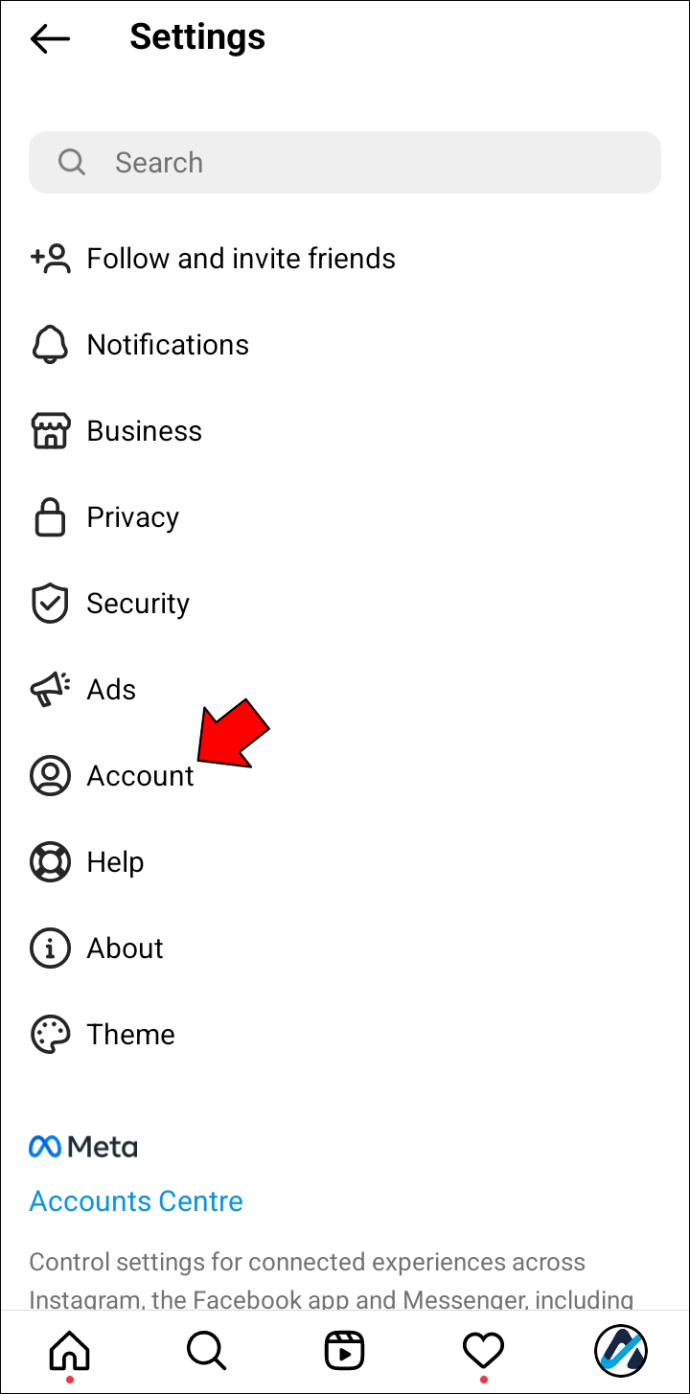
- Velg 'Bytt kontotype' og trykk 'Bytt til en skaperkonto.'
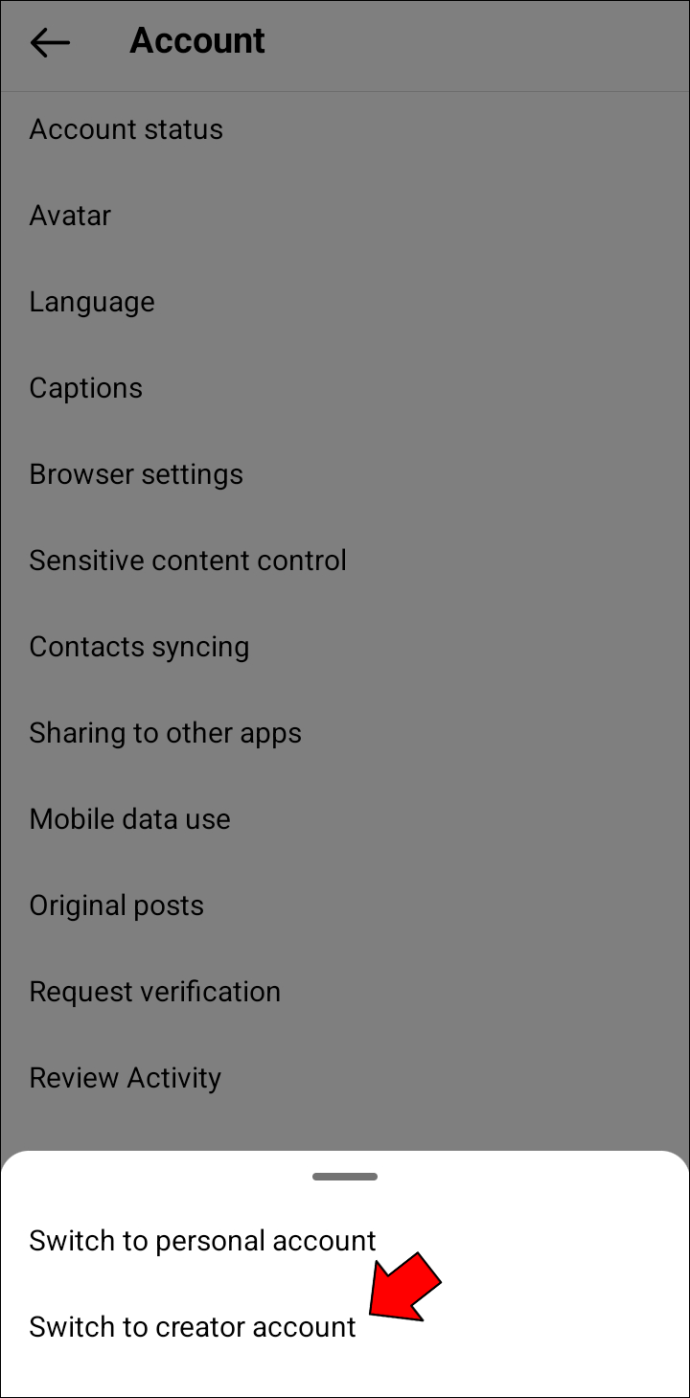
Du får tilgang til plattformens omfattende lydalternativer ved å endre bedriftskontoen din til en skaperprofil. ikke bekymre deg; vil du fortsatt kunne se beregningene dine.
iPhone-brukere kan også justere kontotypen med noen få enkle klikk.
- Trykk på 'Innstillinger' og velg 'Konto' fra listen over alternativer.
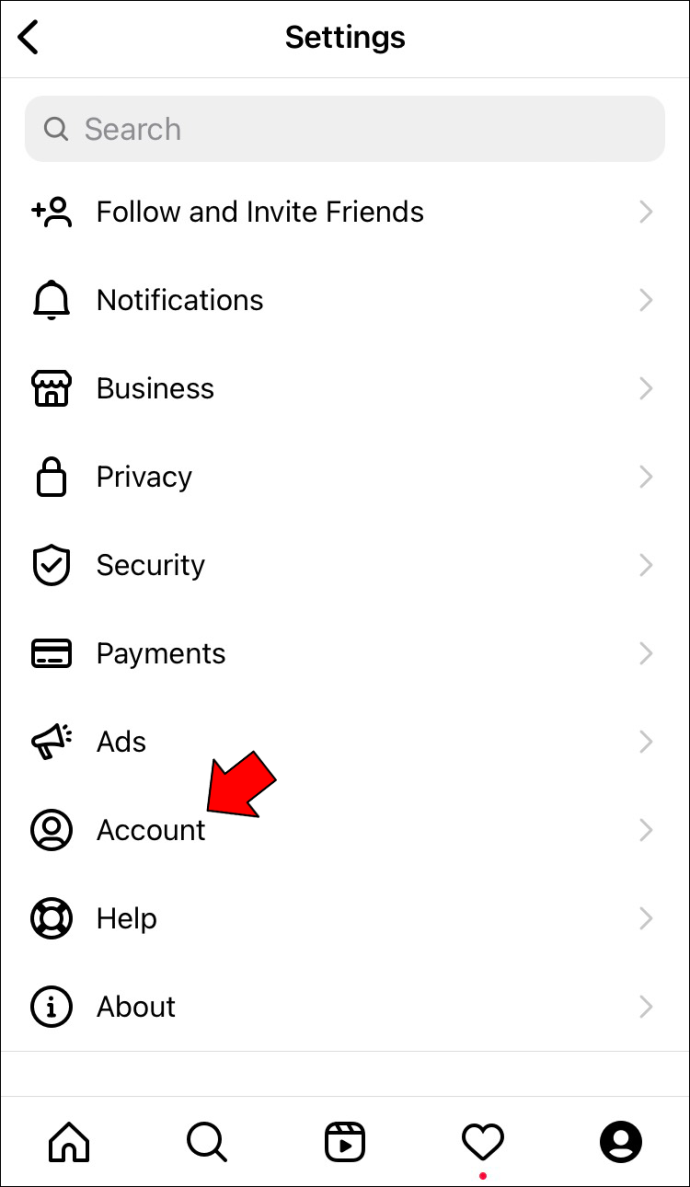
- Trykk på 'Bytt kontotype' og velg 'Bytt til en skaperkonto.'
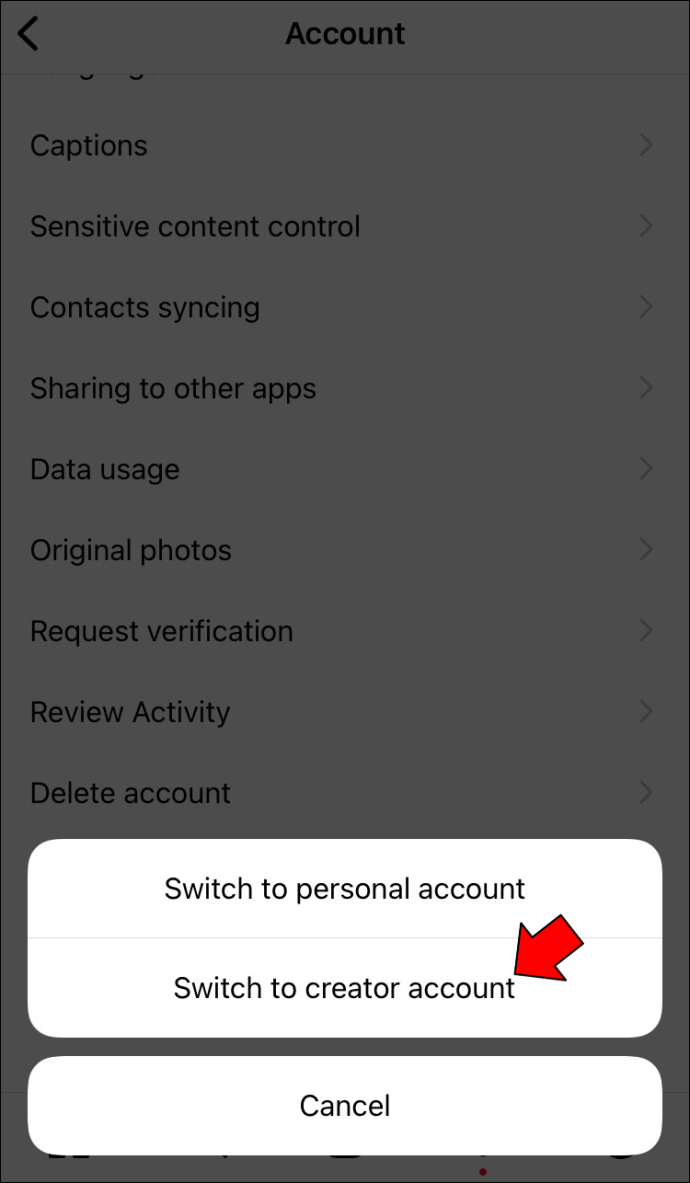
Dobbeltsjekk alltid hvilken kontotype du har valgt. Med en skaperprofil kan du få tilgang til bedriftsberegningene dine uten problemer. Men hvis du ved et uhell velger en personlig konto, vil appen starte beregningene dine på nytt.
Merk at noen brukere har rapportert problemer når de prøver å legge til musikk på hjulene sine på skaperkontoene deres. I slike tilfeller kan du prøve å slette appen. Etter å ha installert den nyeste versjonen på nytt, skal den fungere uten problemer.
Alternativt kan du logge på appen fra en annen mobilenhet.
Men hvis ingen av løsningene ovenfor fungerer, kan du gå videre til en annen metode.
Lagre andre brukeres lyd
Når du bytter til en skaperkonto, kan du lagre lyd lastet opp fra andre brukere og legge den til på hjulene dine.
Hvis du har en Android-enhet, følg instruksjonene nedenfor:
- Gå til Utforsk-siden og begynn å gå gjennom Reels.
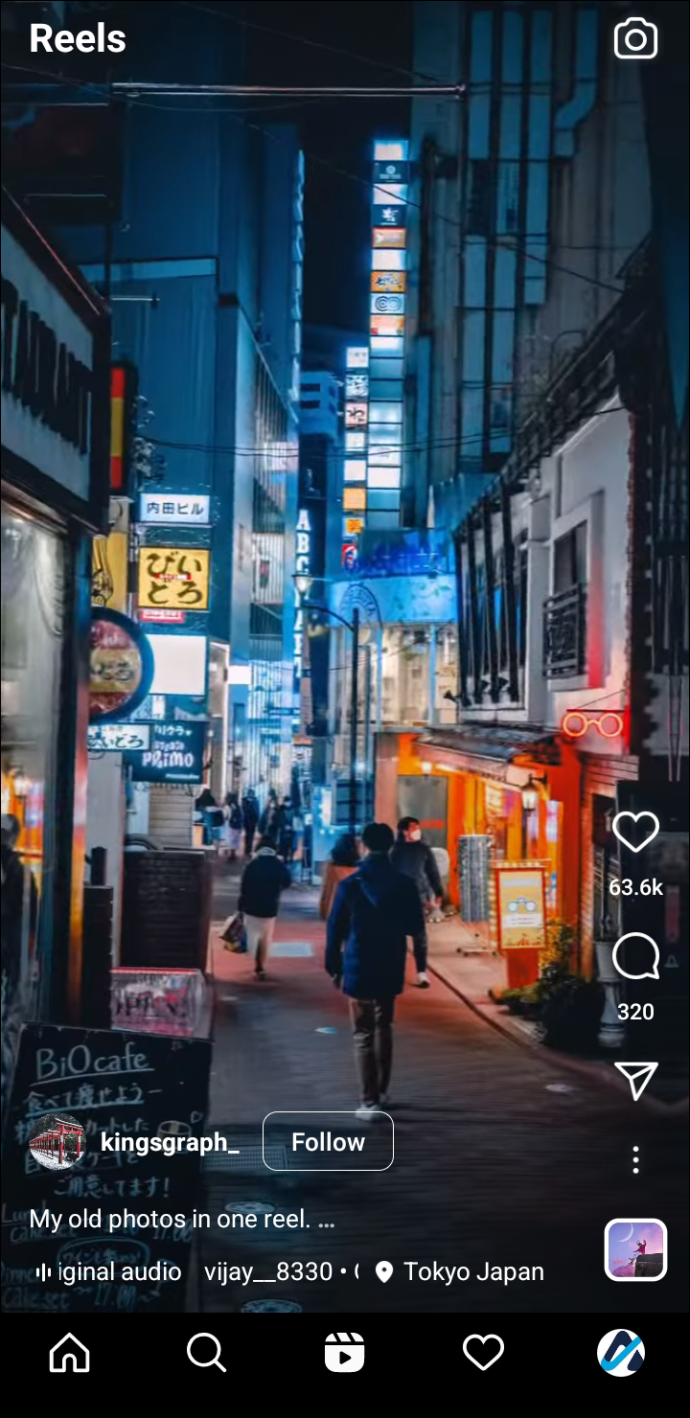
- Når du hører en lyd du liker, trykker du på spornavnet under skaperens håndtak.
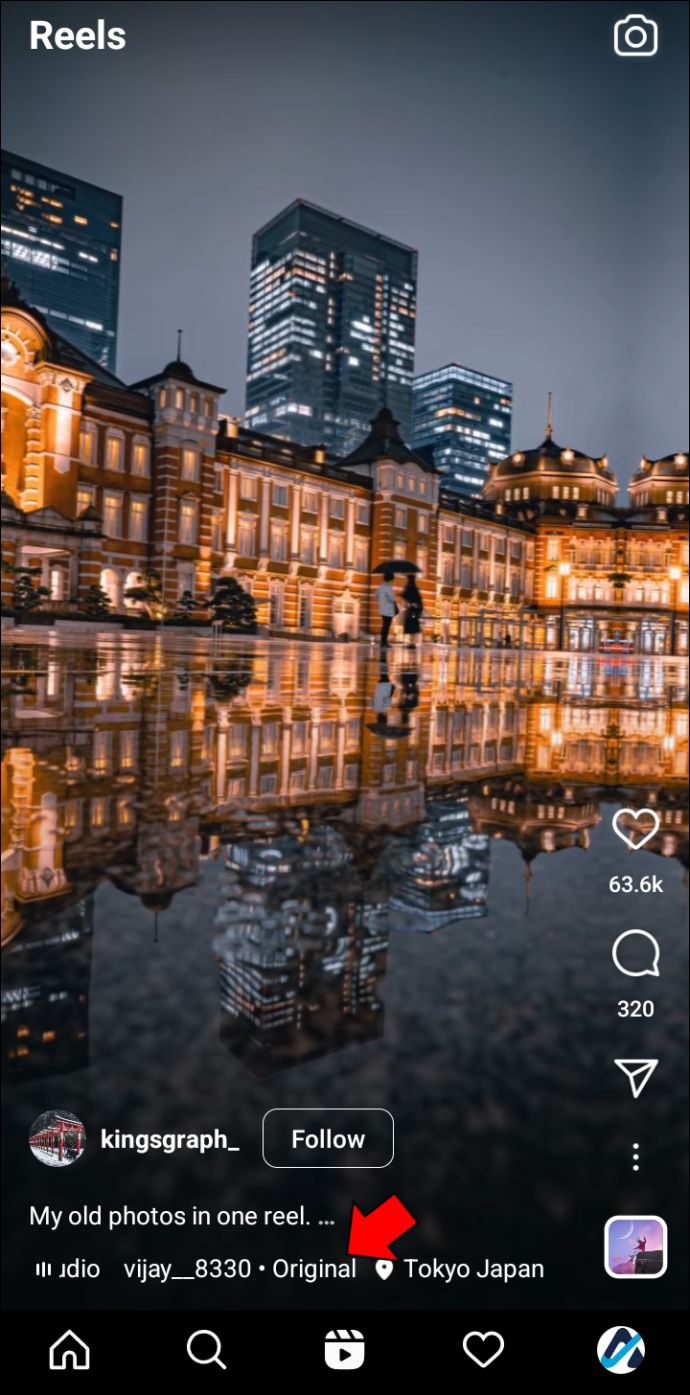
- Velg alternativet 'Lagre lyd'.

Etter å ha lagret sporet, er det på tide å legge det til i kreasjonen din.
- Trykk på det plussformede 'Legg til'-ikonet og velg 'Reel'.
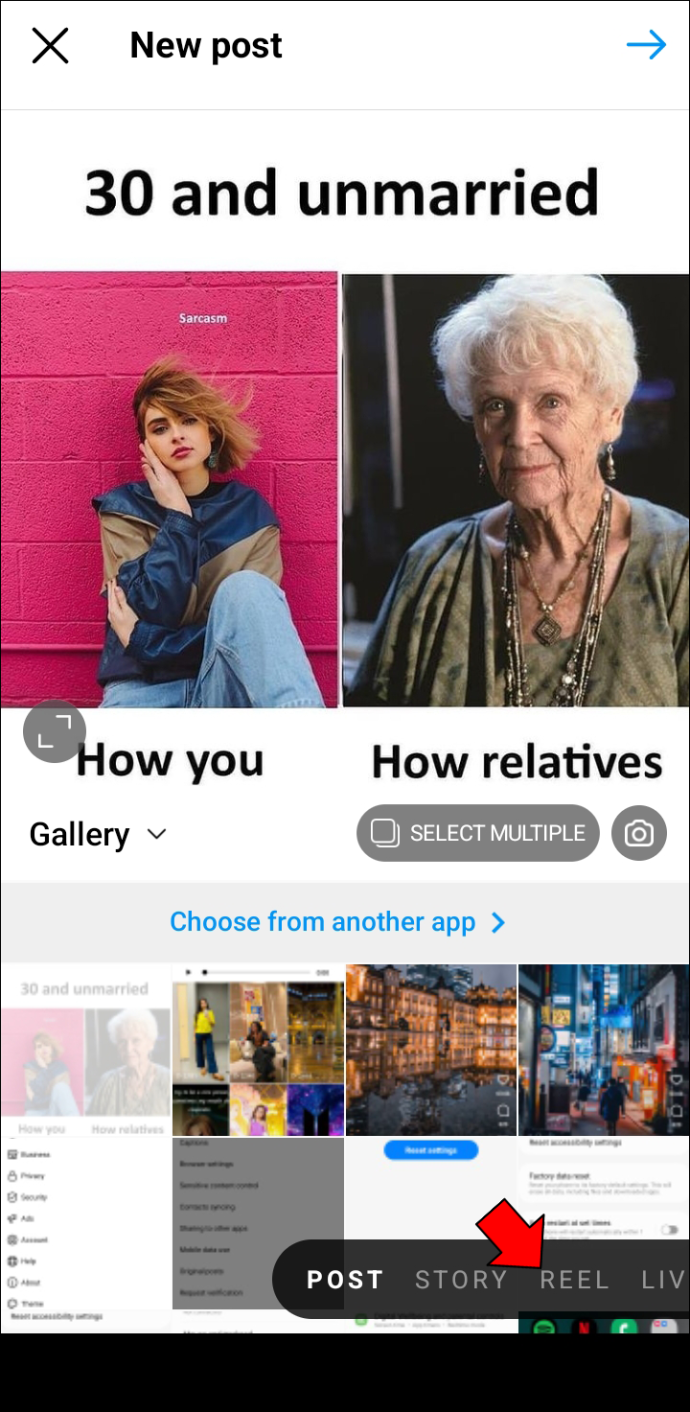
- Trykk på 'Musikknotat' og trykk 'Lagret'.
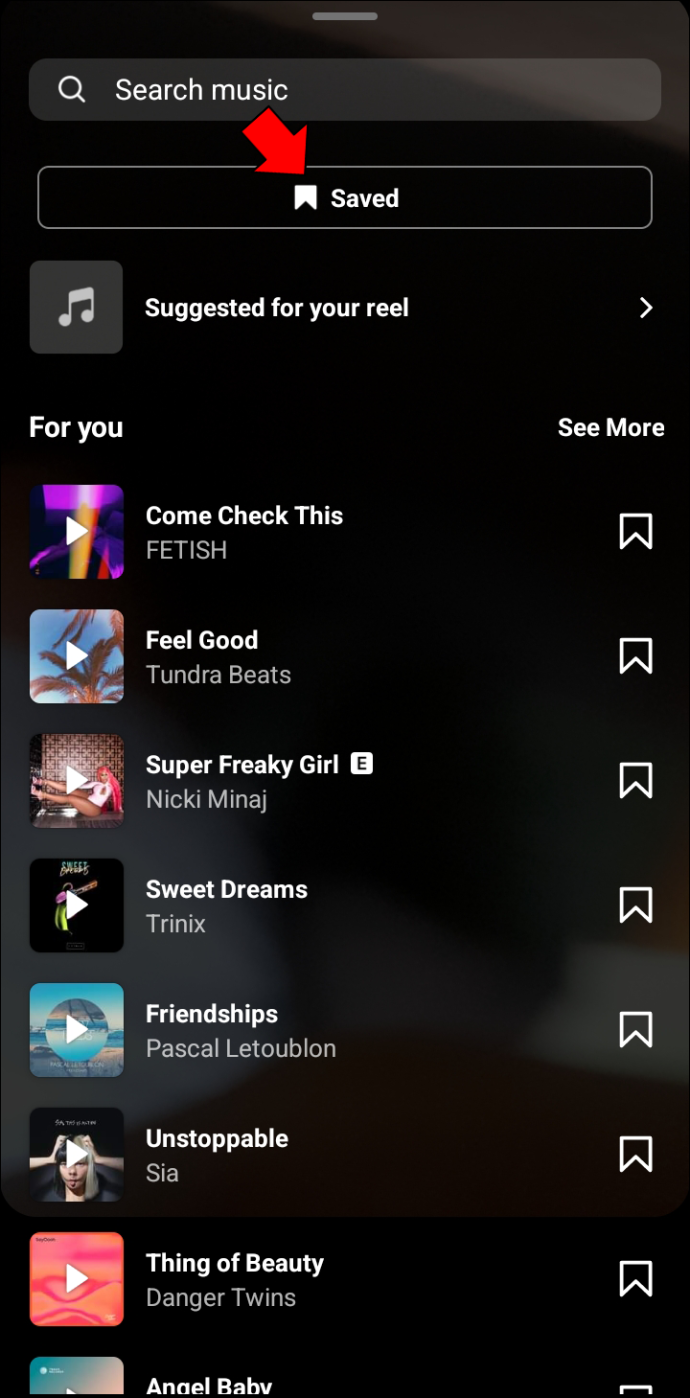
- Finn lyden du vil bruke og trykk for å legge den til på hjulet.
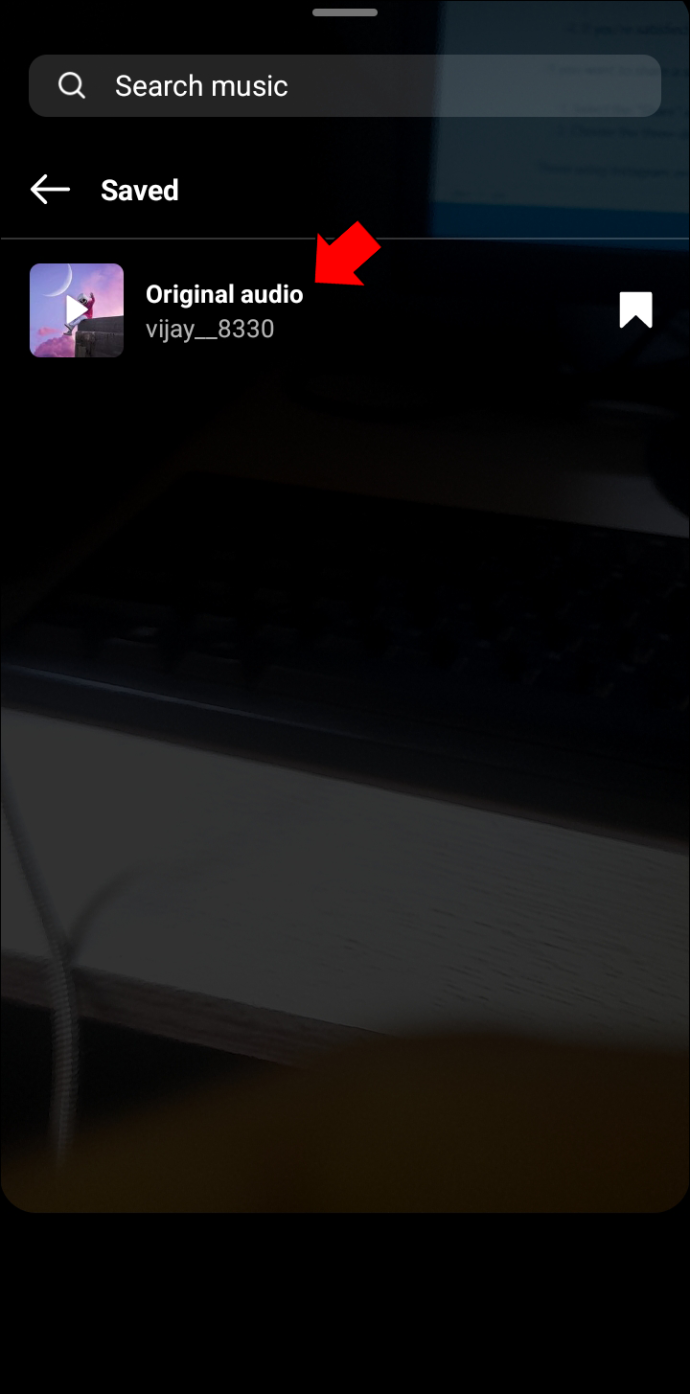
- Hvis du er fornøyd med valget ditt, klikker du på 'Ferdig'-knappen.
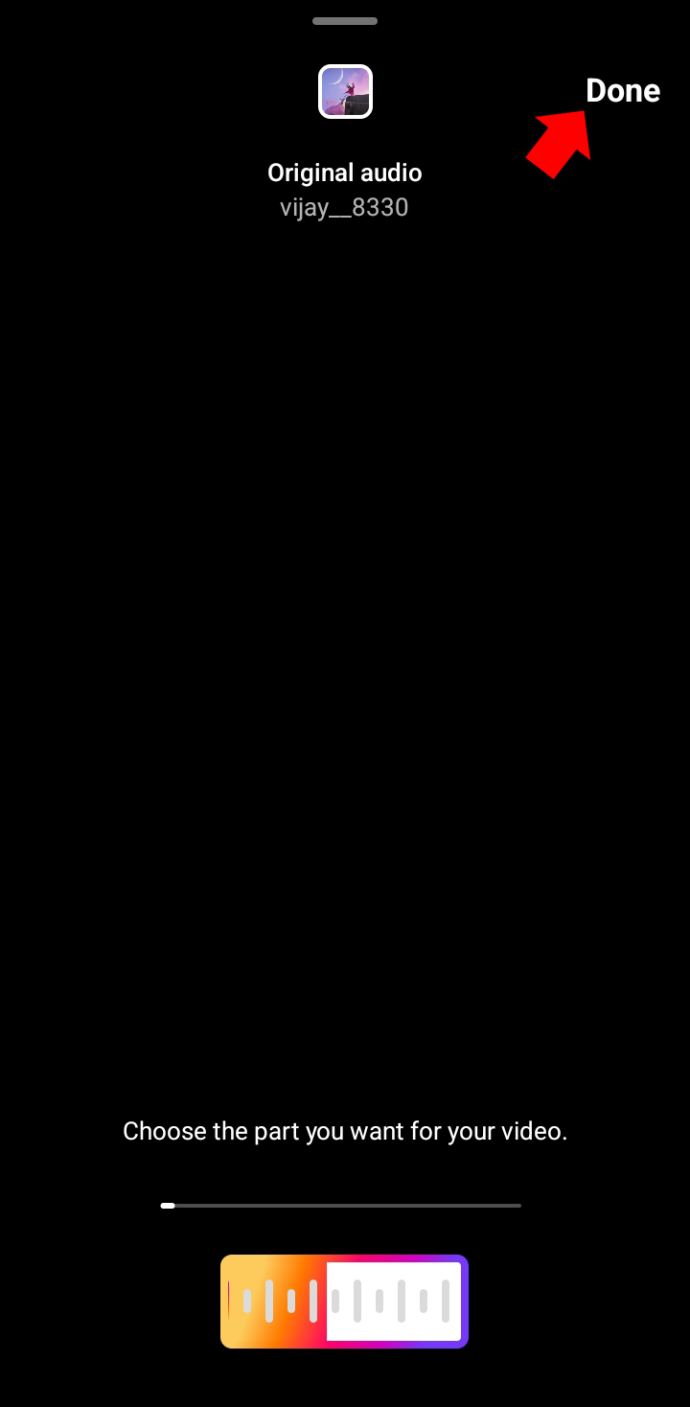
Hvis du vil dele et lagret spor med venner og andre skapere, vil følgende trinn hjelpe deg med det:
- Velg 'Del'-ikonet og trykk på 'Send' ved siden av mottakerens navn.

- Velg ikonet med tre prikker og trykk 'Kopier lenke' for å dele lyden gjennom en annen app.
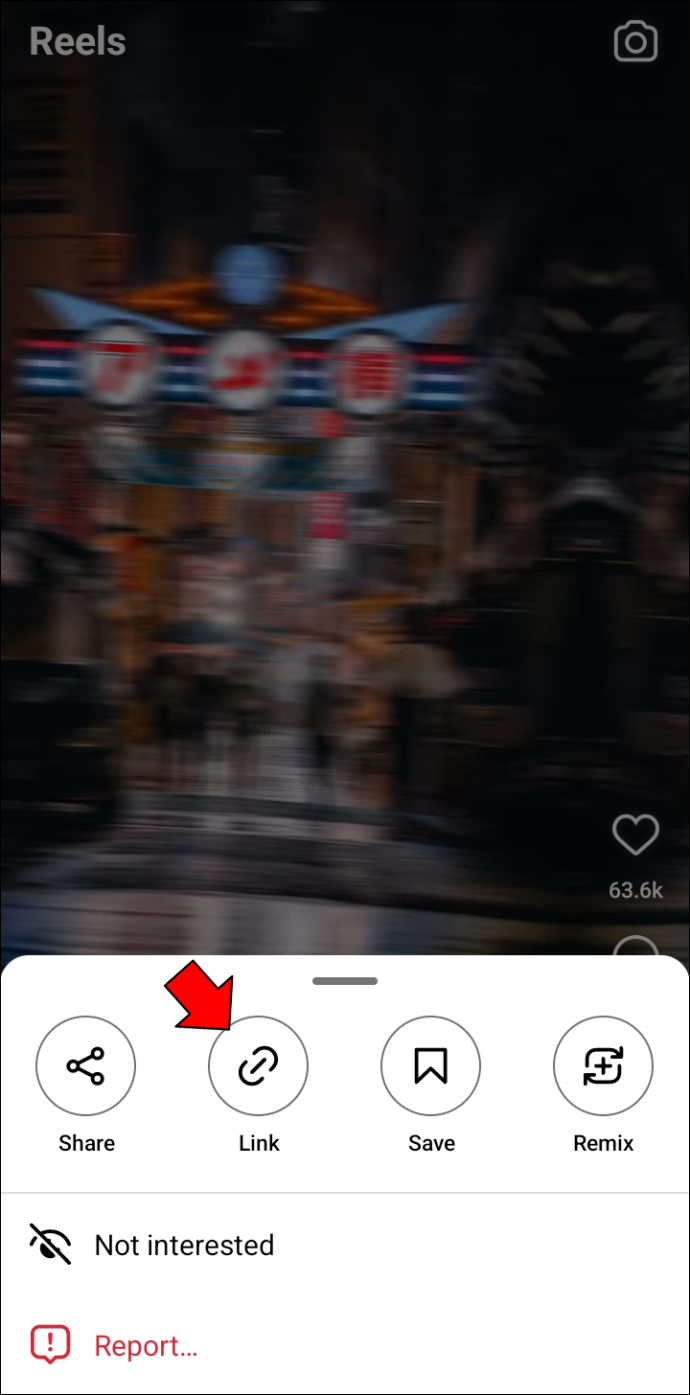
De som bruker Instagram på en iOS-enhet kan også lagre lyder lastet opp av andre skapere.
- Åpne Utforsk-siden og begynn å se Reels.
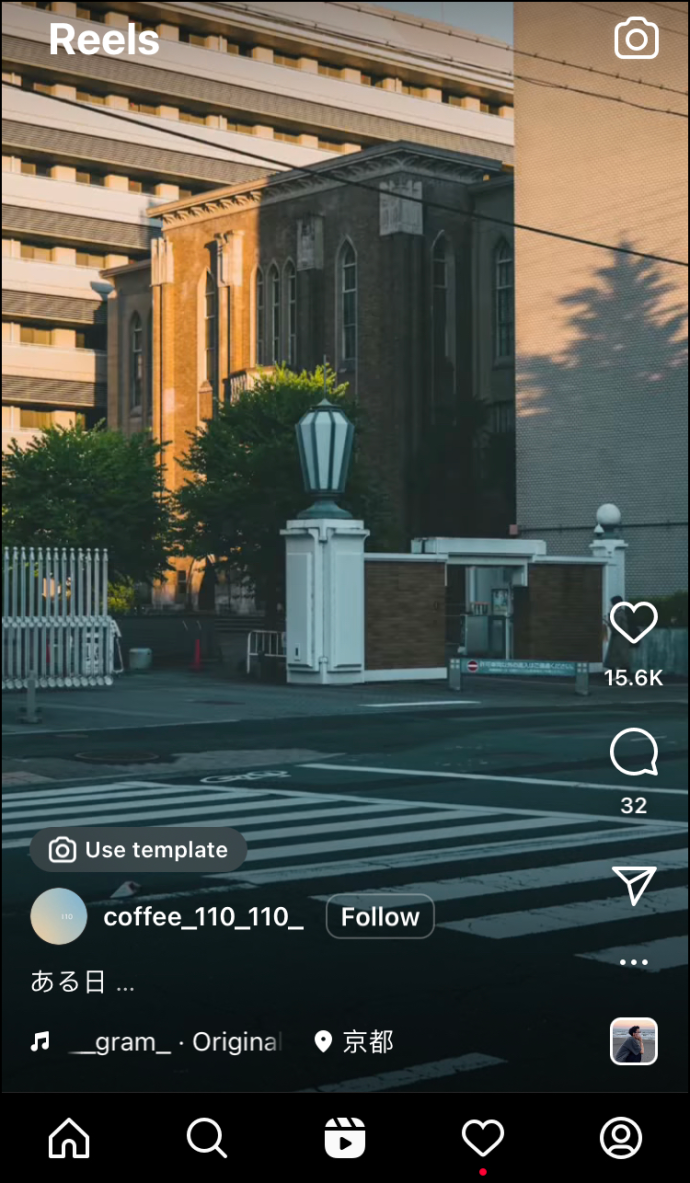
- Når du finner et spor eller en lydeffekt du liker, trykker du på navnet under skaperens håndtak.
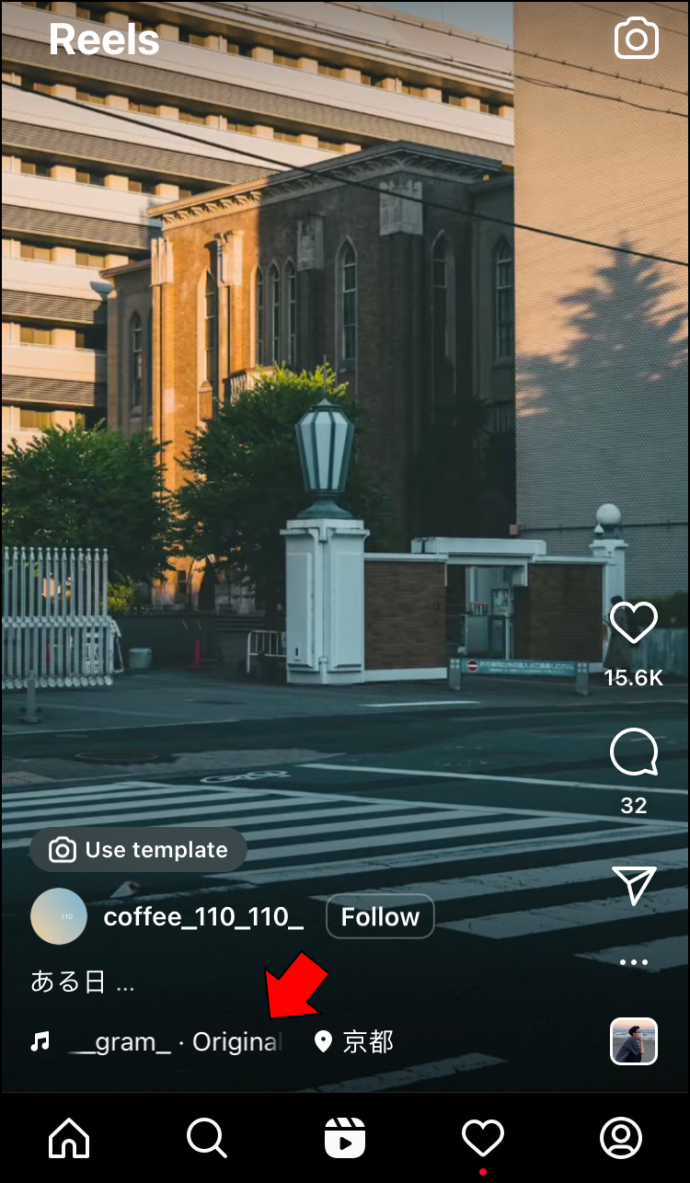
- Trykk på 'Lagre lyd' for å lagre lyden i appen din.
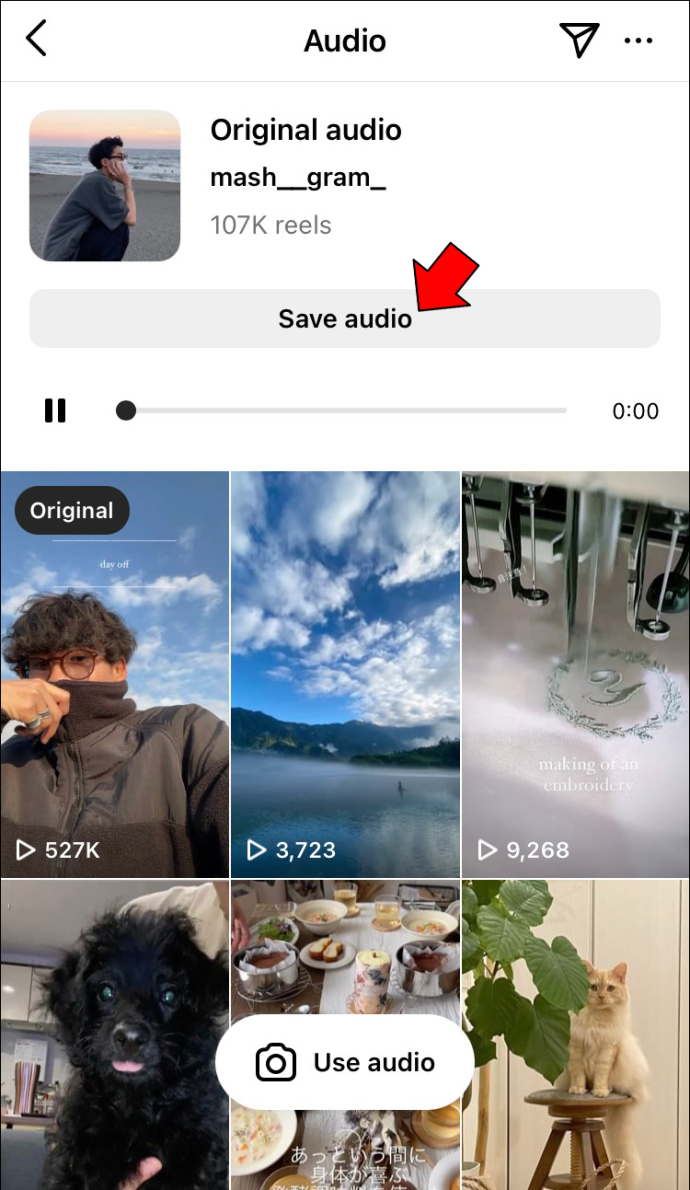
Slik kan du inkludere det lagrede sporet i hjulet ditt.
- Trykk på 'Legg til' og velg alternativet 'Reel'.
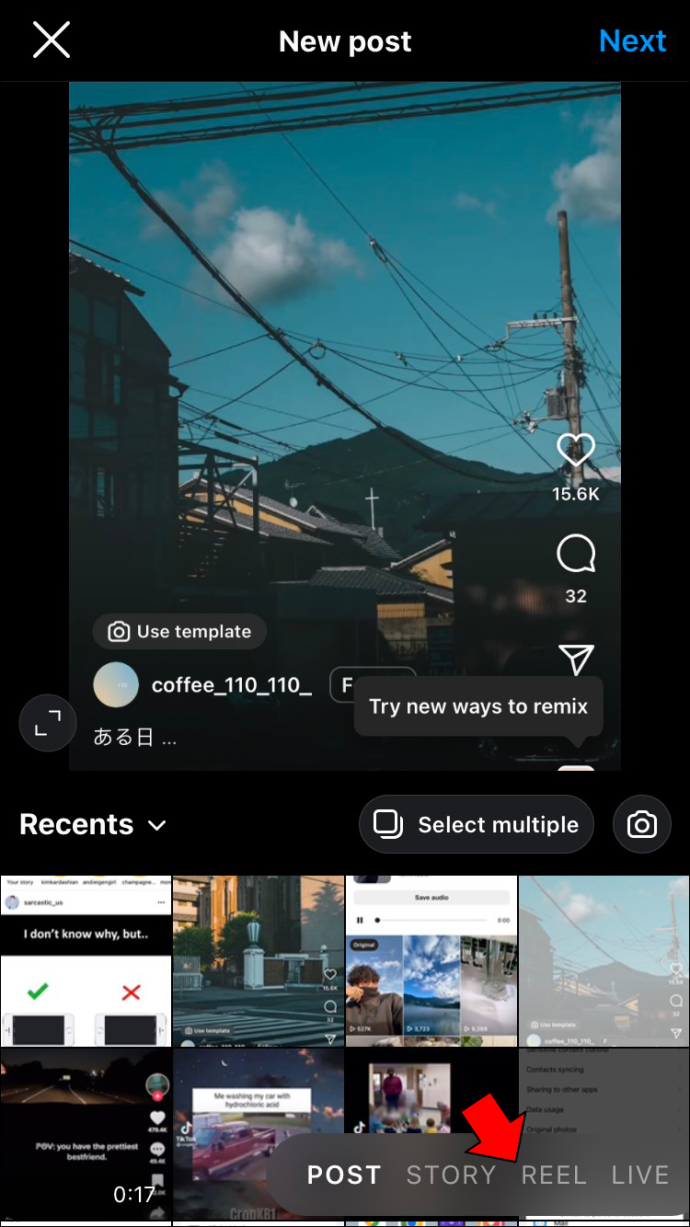
- Velg 'Musikknotat' og trykk 'Lagret'.
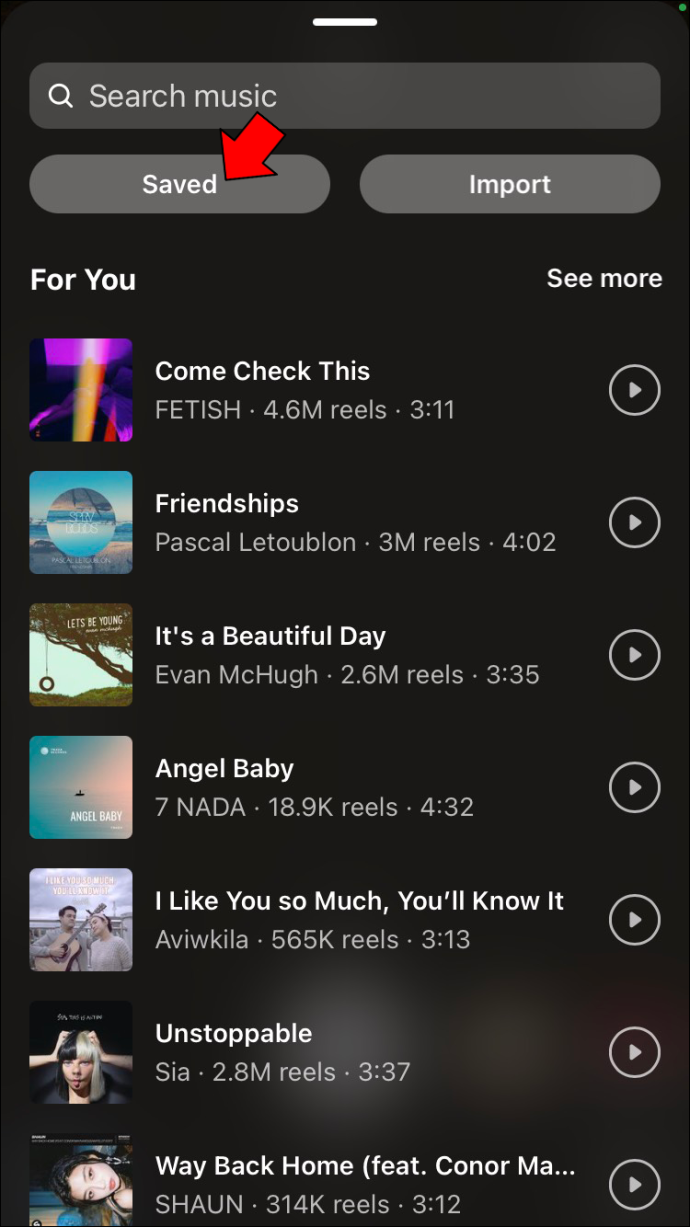
- Når du ser sporet du vil bruke, trykker du for å velge det.
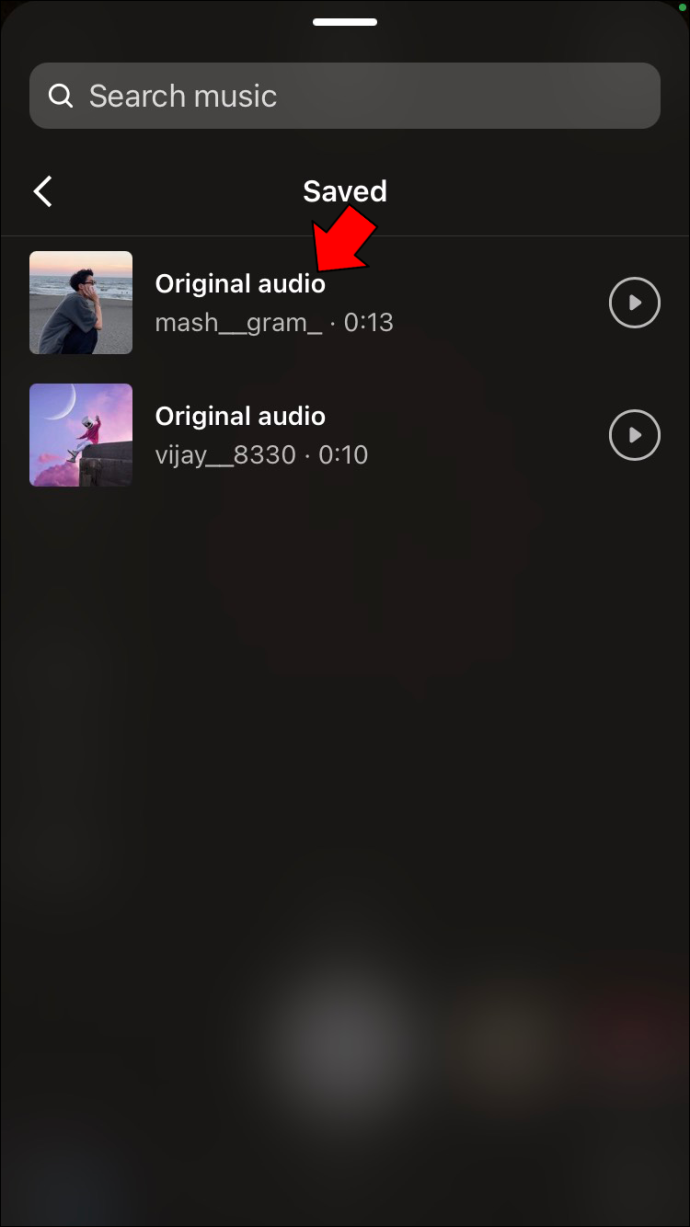
- Trykk på 'Ferdig' for å bekrefte avgjørelsen og lagre endringene.
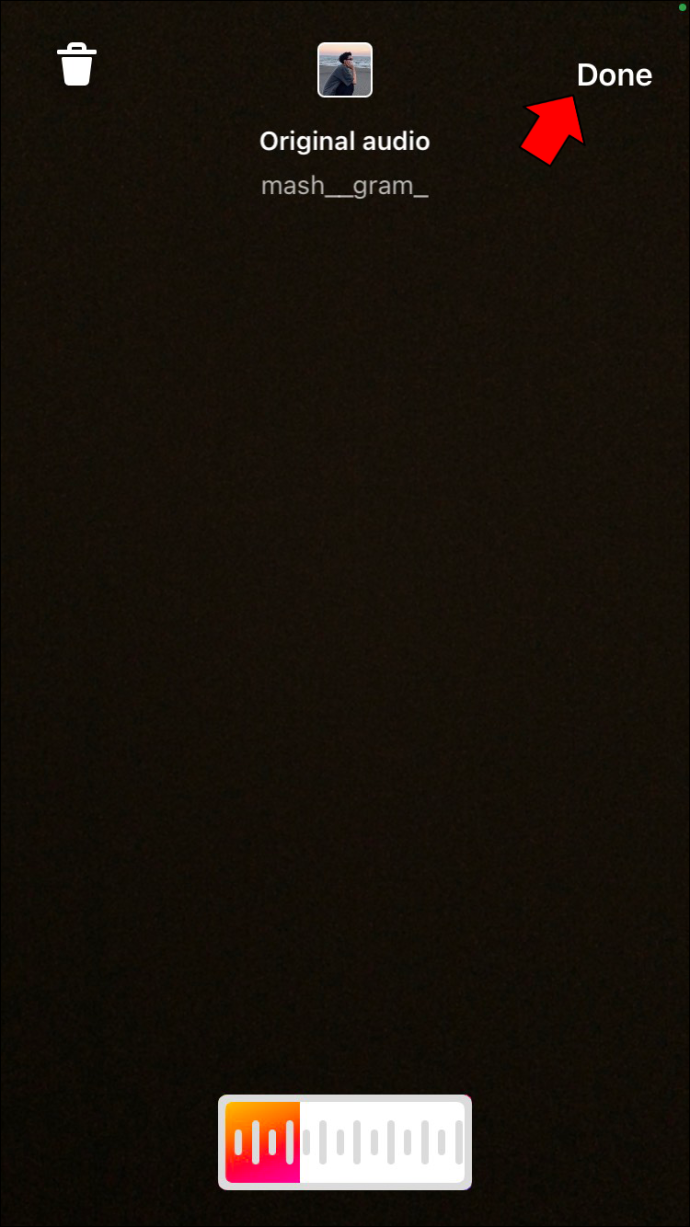
iOS-brukere kan dele lagrede spor med andre skapere.
- Trykk på 'Del'-ikonet og naviger til mottakerens navn.
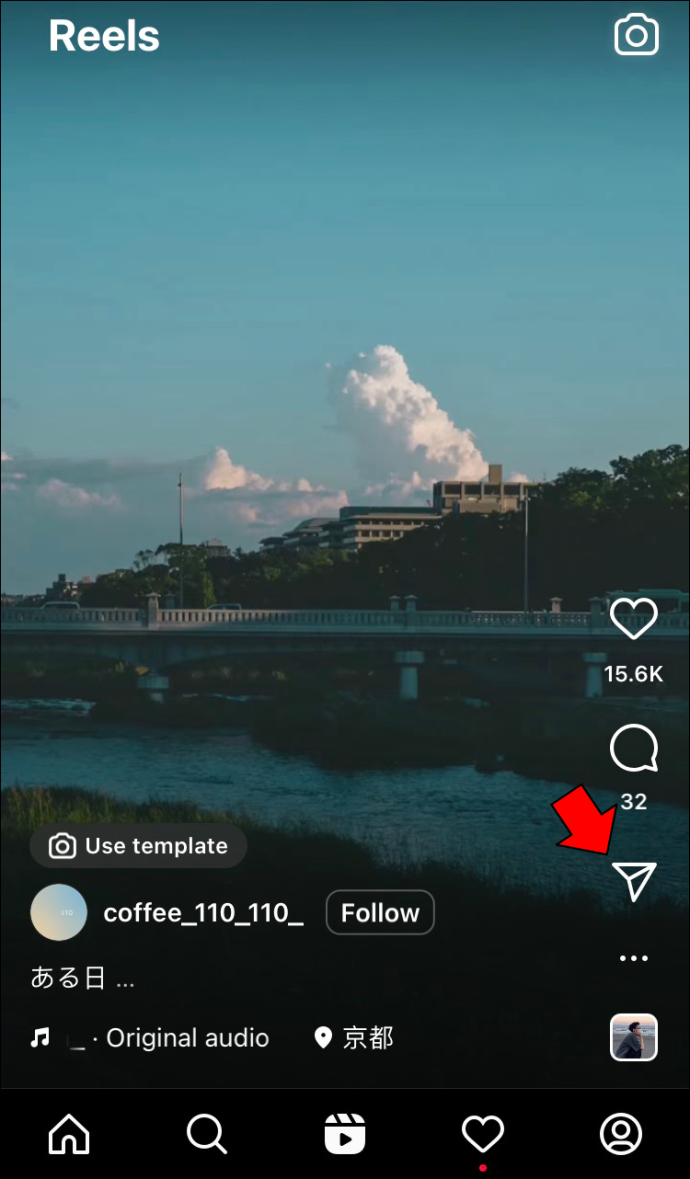
- Trykk på 'Send' ved siden av håndtaket.
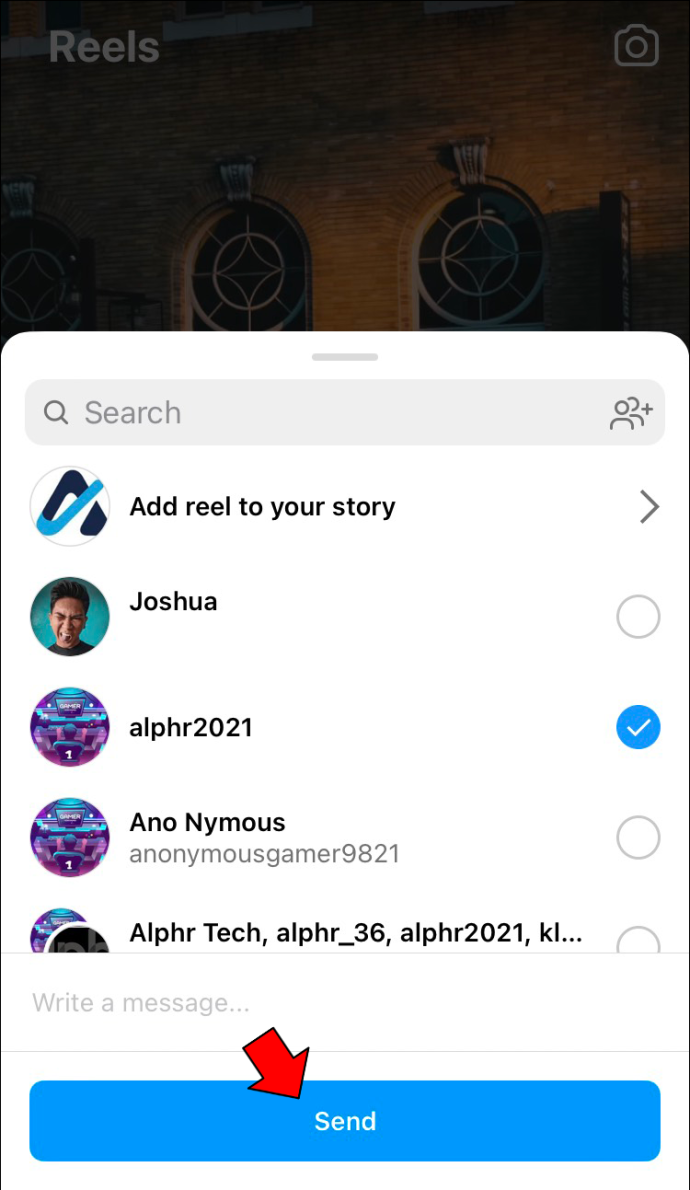
- Velg ikonet med tre prikker og trykk 'Kopier lenke' for å dele sporet i en annen app.
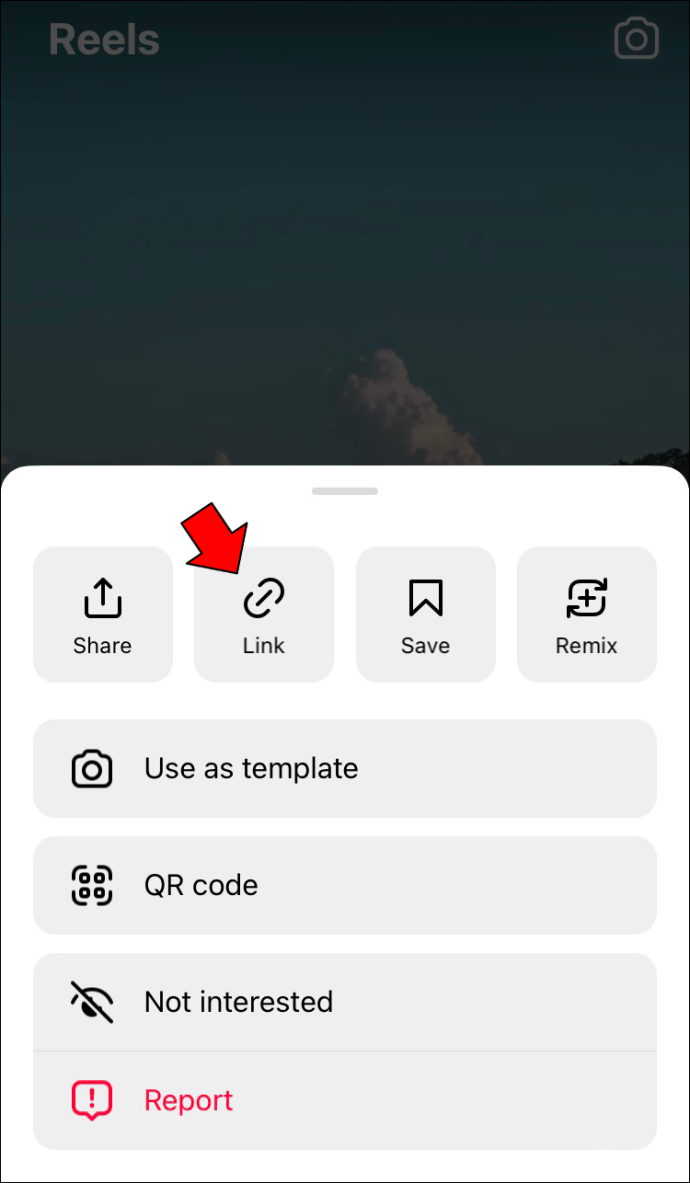
Bruke InShot-appen
En annen måte å løse lydproblemer for Reels-funksjonen på er å bruke InShot-appen. Den lar brukere trekke ut lyd fra skjermopptak og legge den til på hjulene sine.
Slik bruker du appen på en Android-enhet.
- Skjermopptak en hjul med et spor du liker.
- Last opp bildene og videoene dine til appen og ordne dem for å lage en hjul.
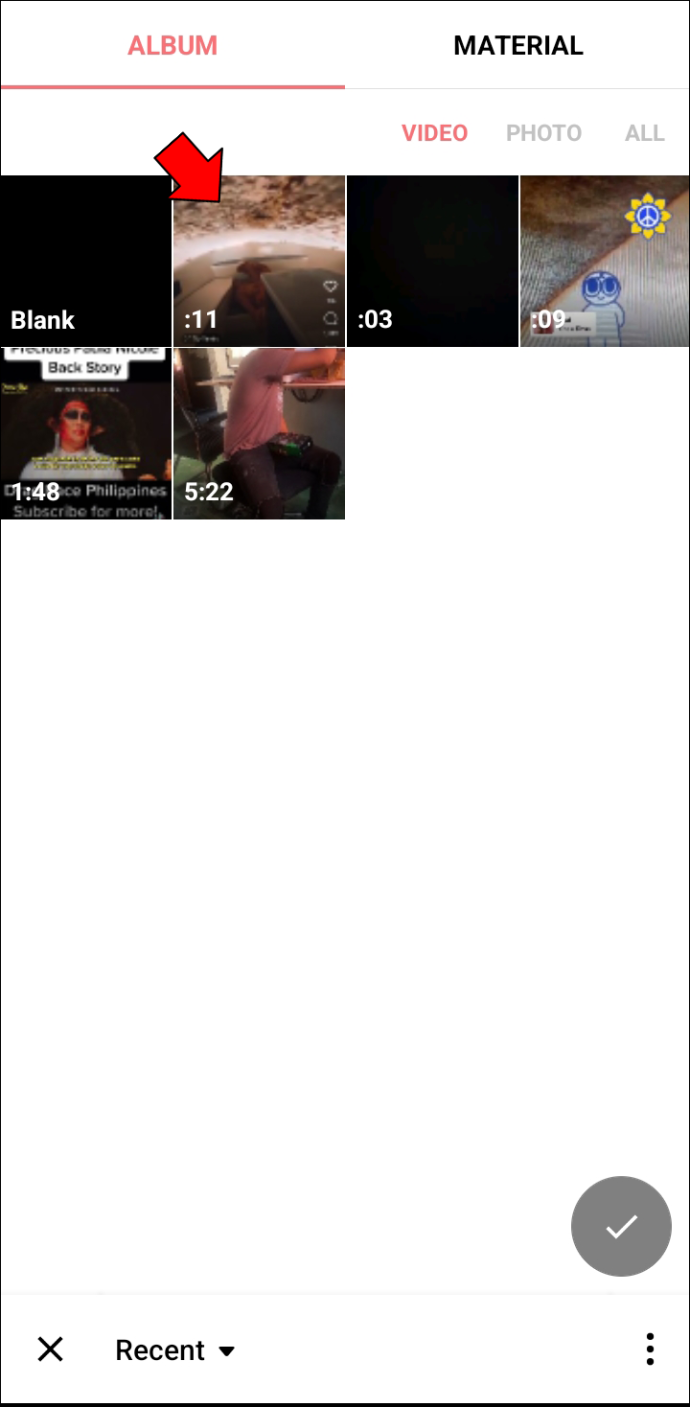
- Trykk på 'Legg til musikk'-alternativet.
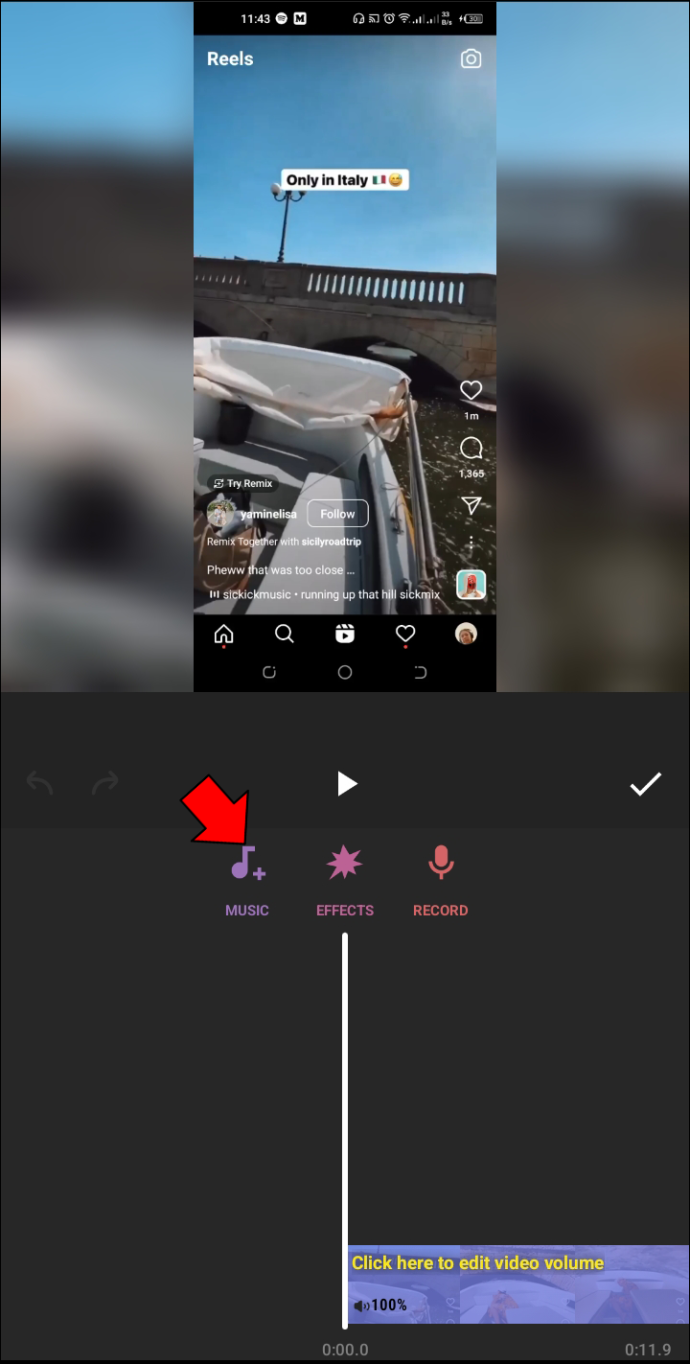
- Trykk på 'Spor' og velg 'Uttrekk fra video.'
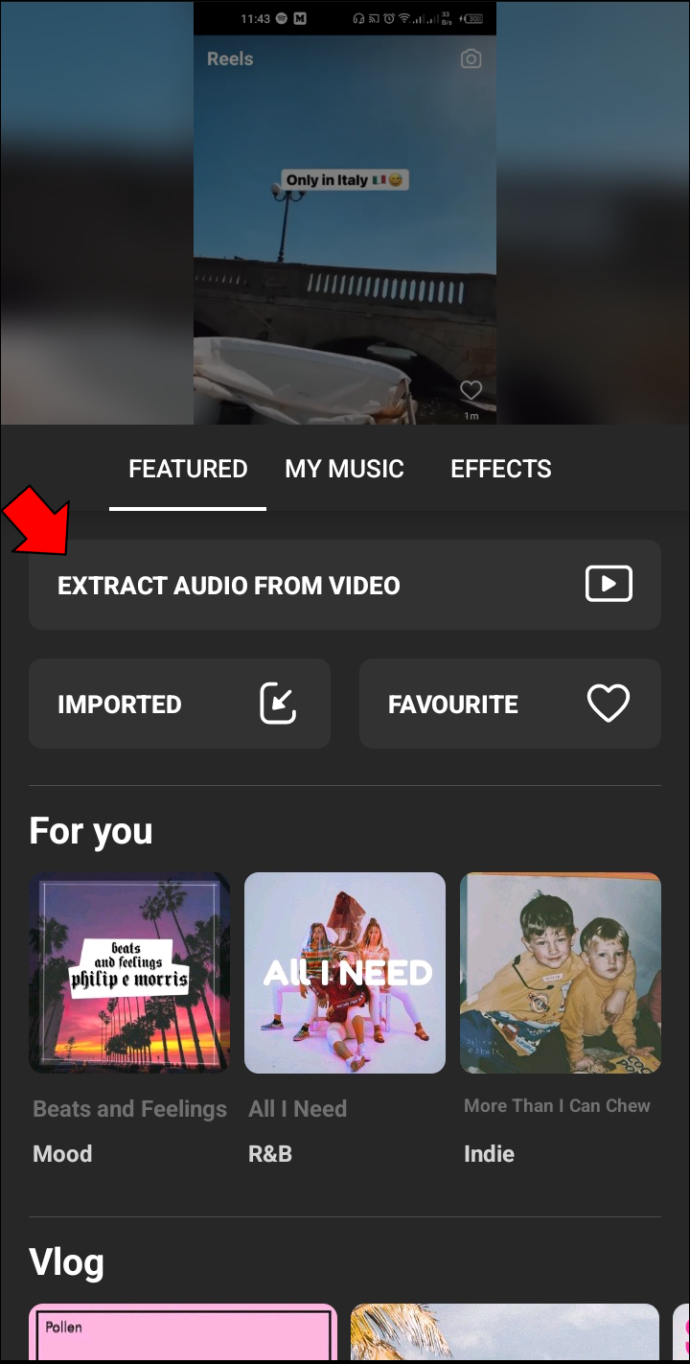
- Velg riktig fil og tilpass lyden slik at den passer til spolen din.
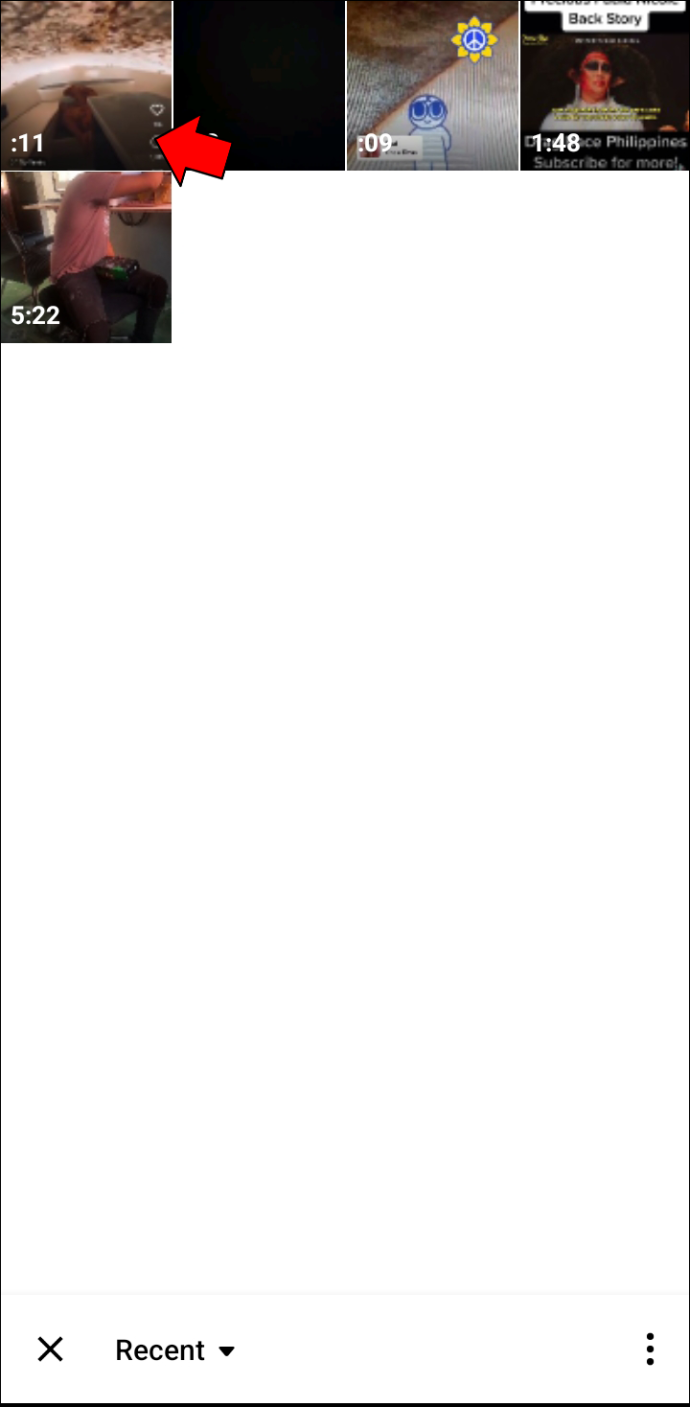
- Last ned kreasjonen din og legg den ut på Instagram-kontoen din.
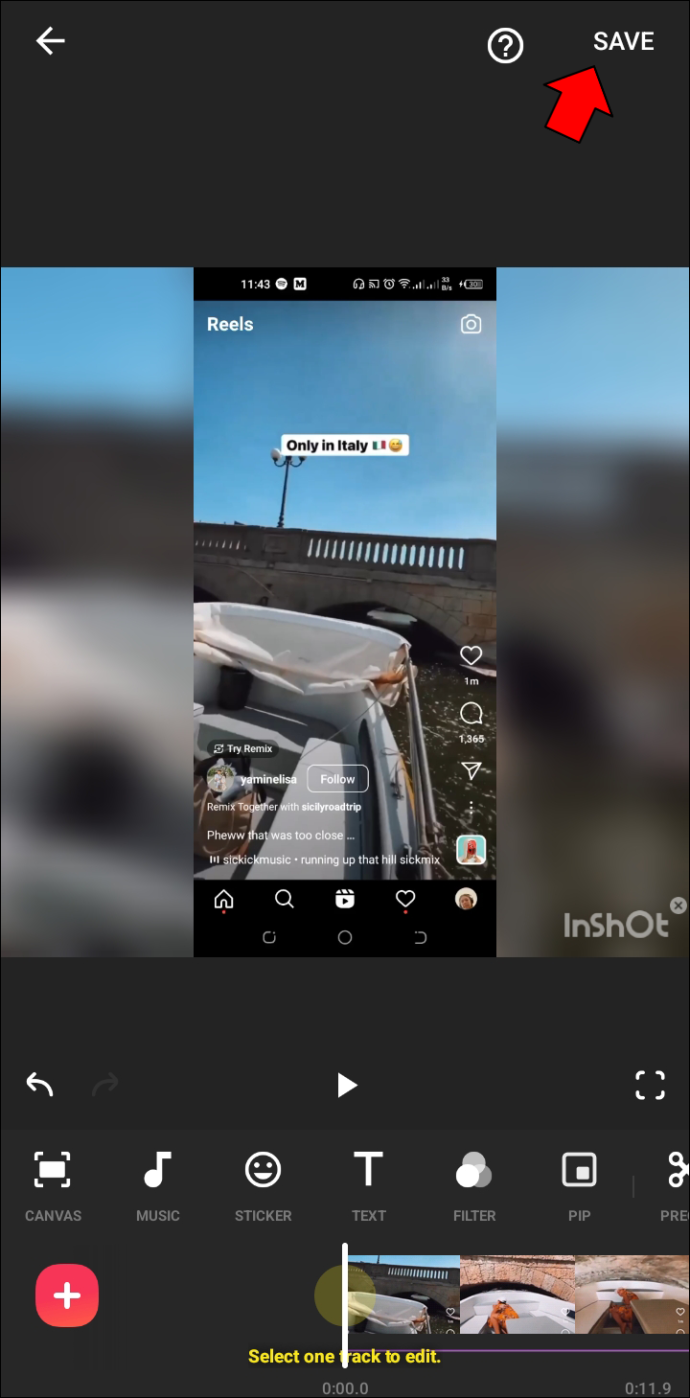
De InShot appen er også kompatibel med iOS-smarttelefoner.
- Skjermopptak en video som inneholder lyd du vil bruke.
- Importer bilder og klipp til appen og omorganiser filene for å lage en snelle.
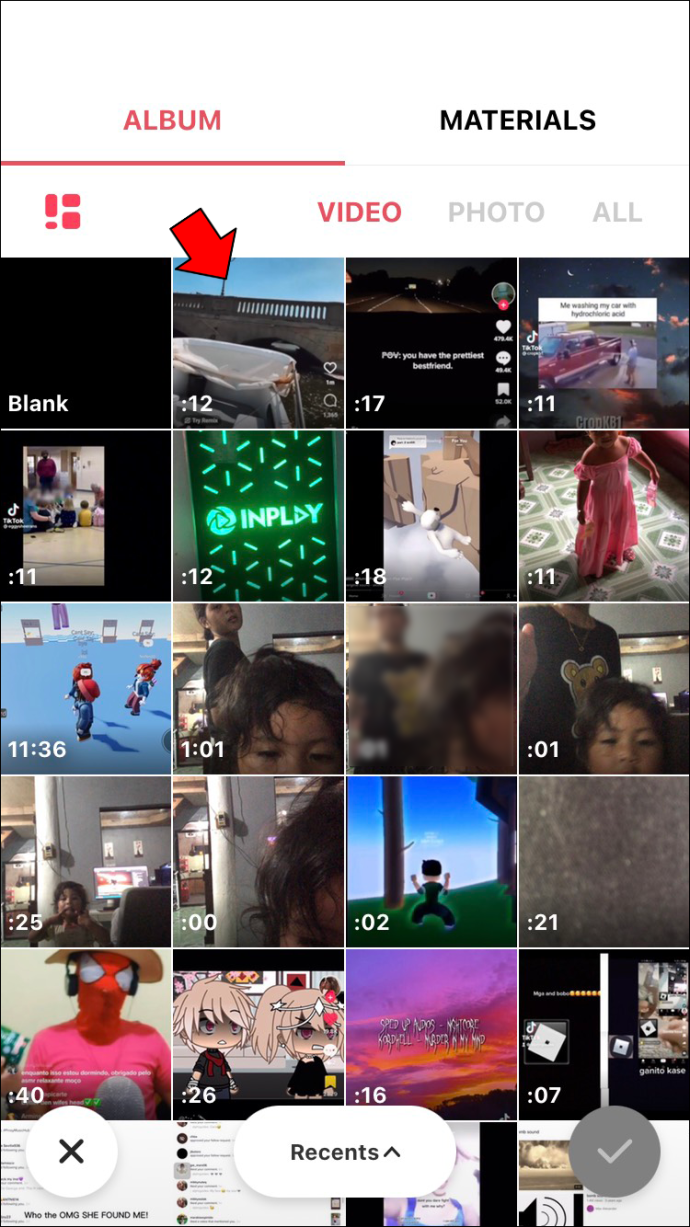
- Velg 'Legg til musikk' og trykk på 'Musikk'.
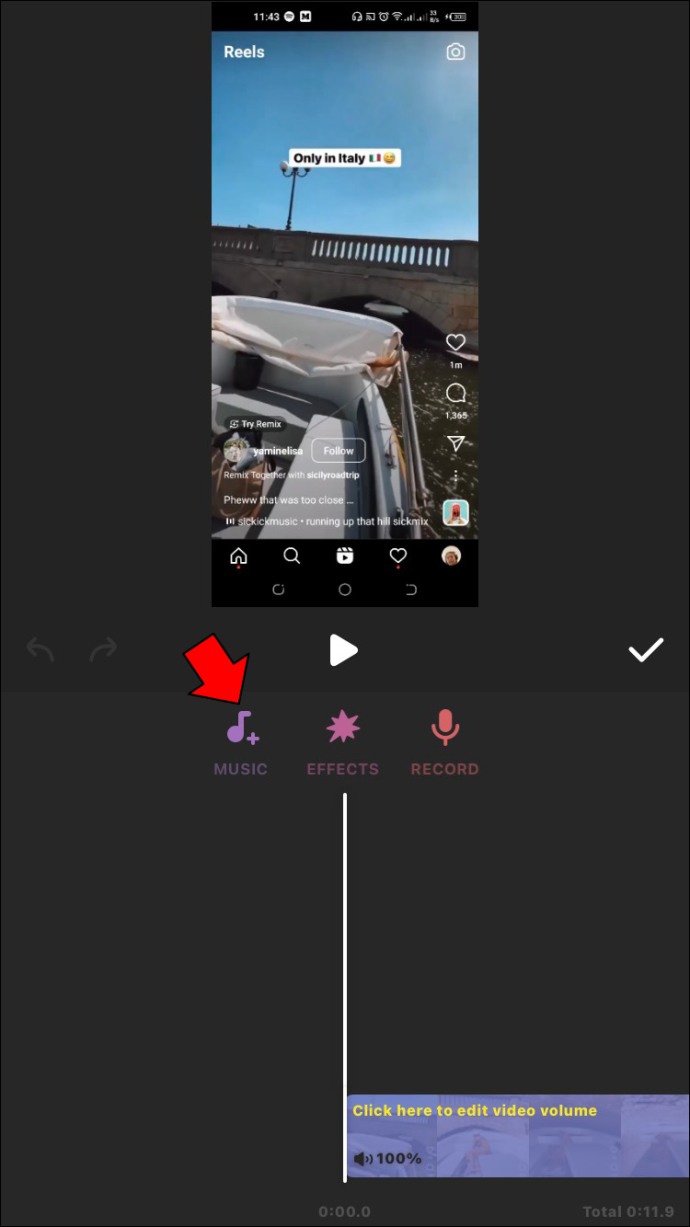
- Velg 'Extract From Video' og trykk på den aktuelle filen.
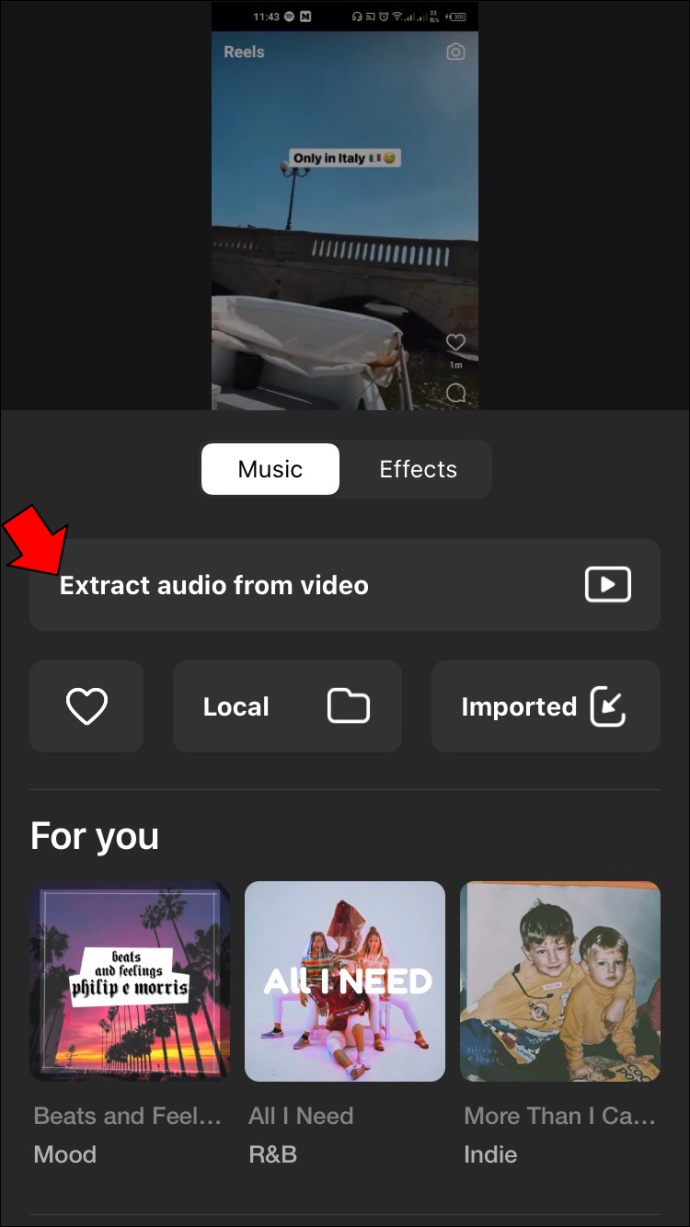
- Etter å ha tilpasset Reel, last den ned til telefonen og last den opp på Instagram.
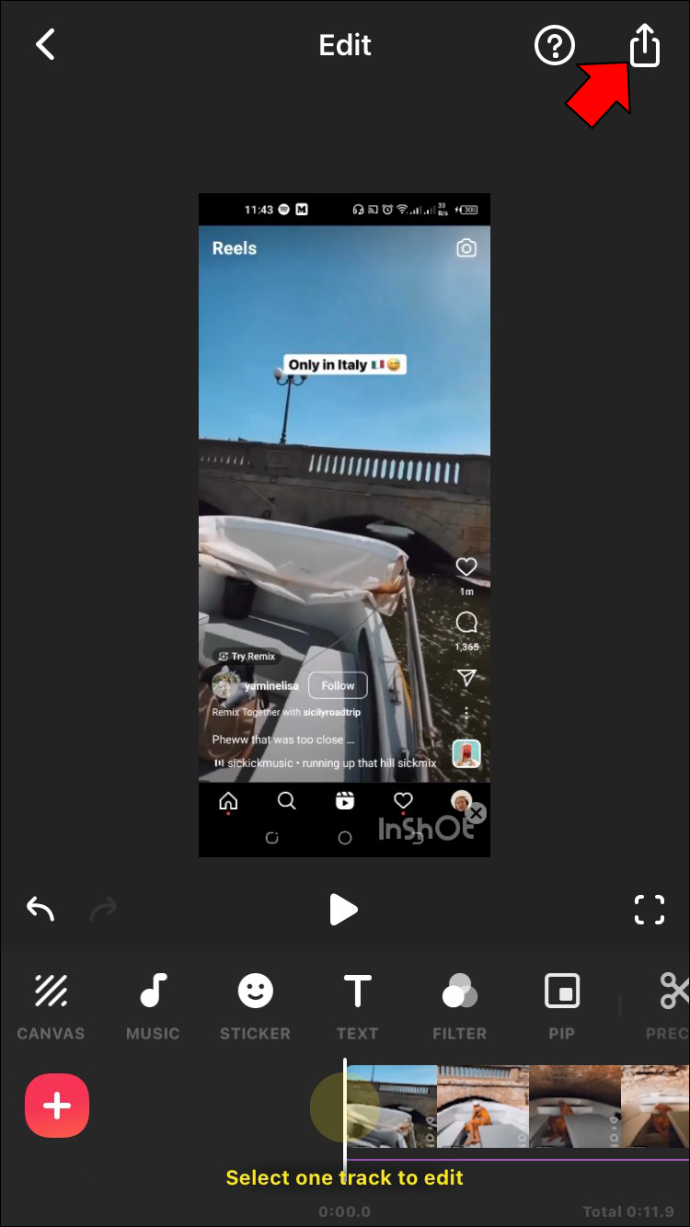
Instagram-sneller Ingen musikk tilgjengelig – flere rettelser
Hvis en midlertidig feil forstyrrer appens funksjoner, trenger du kanskje ikke legge til lyd via en annen app. Noen ganger er det nok å tømme Instagram-data og cache for å løse problemet.
Her er hva Android-brukere bør gjøre:
- Trykk på 'Innstillinger' og velg 'Apper' fra listen over alternativer.
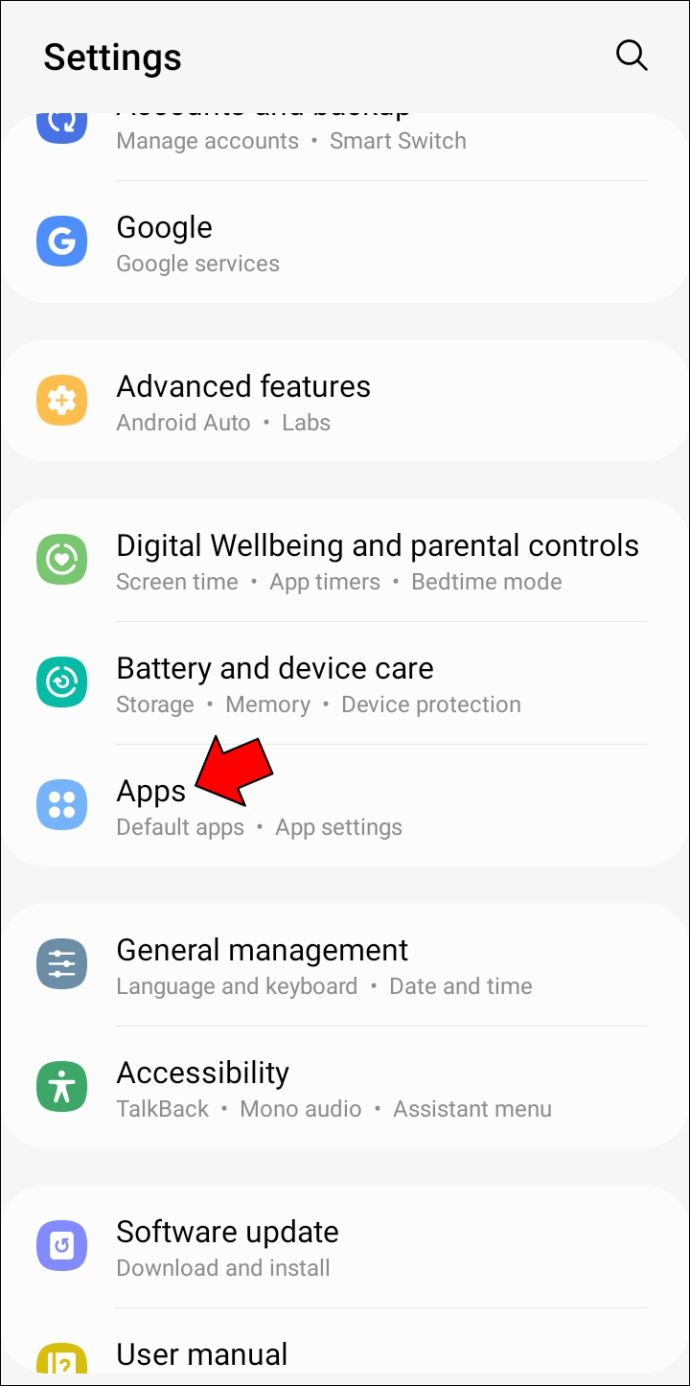
- Trykk på «Andre apper» og velg «Instagram».
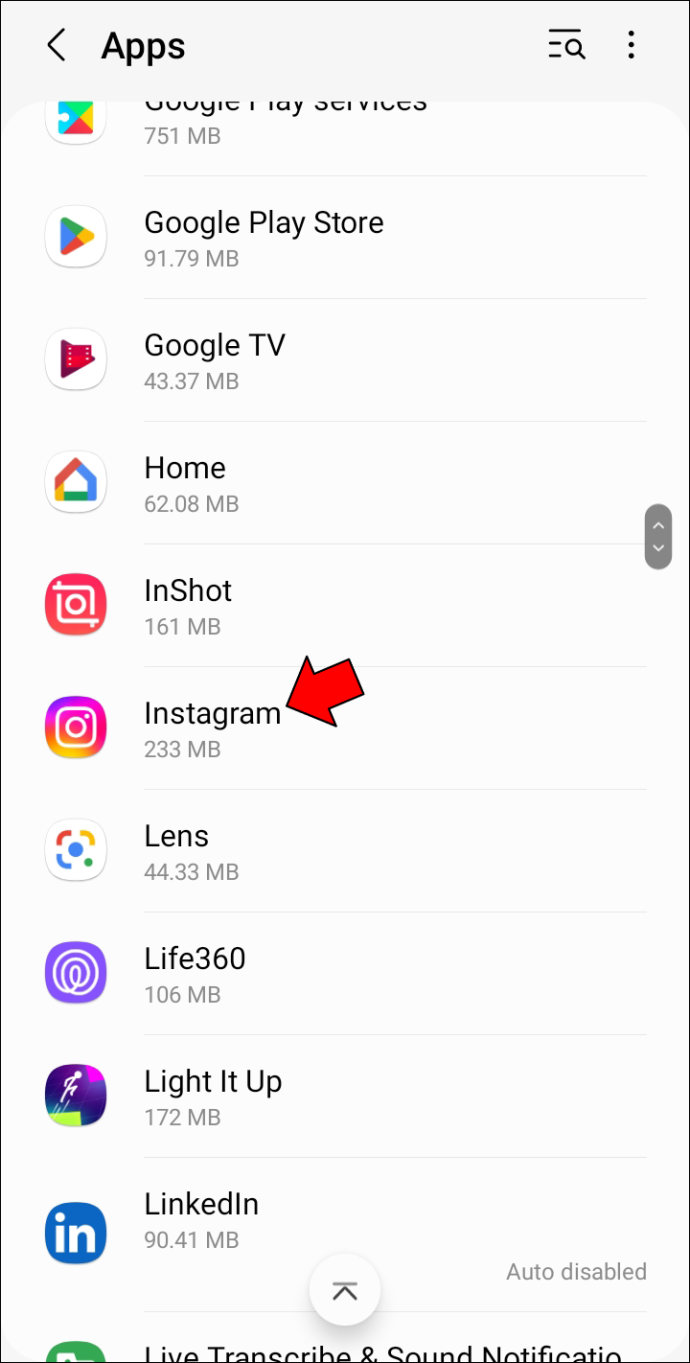
- Velg 'Tøm buffer.'
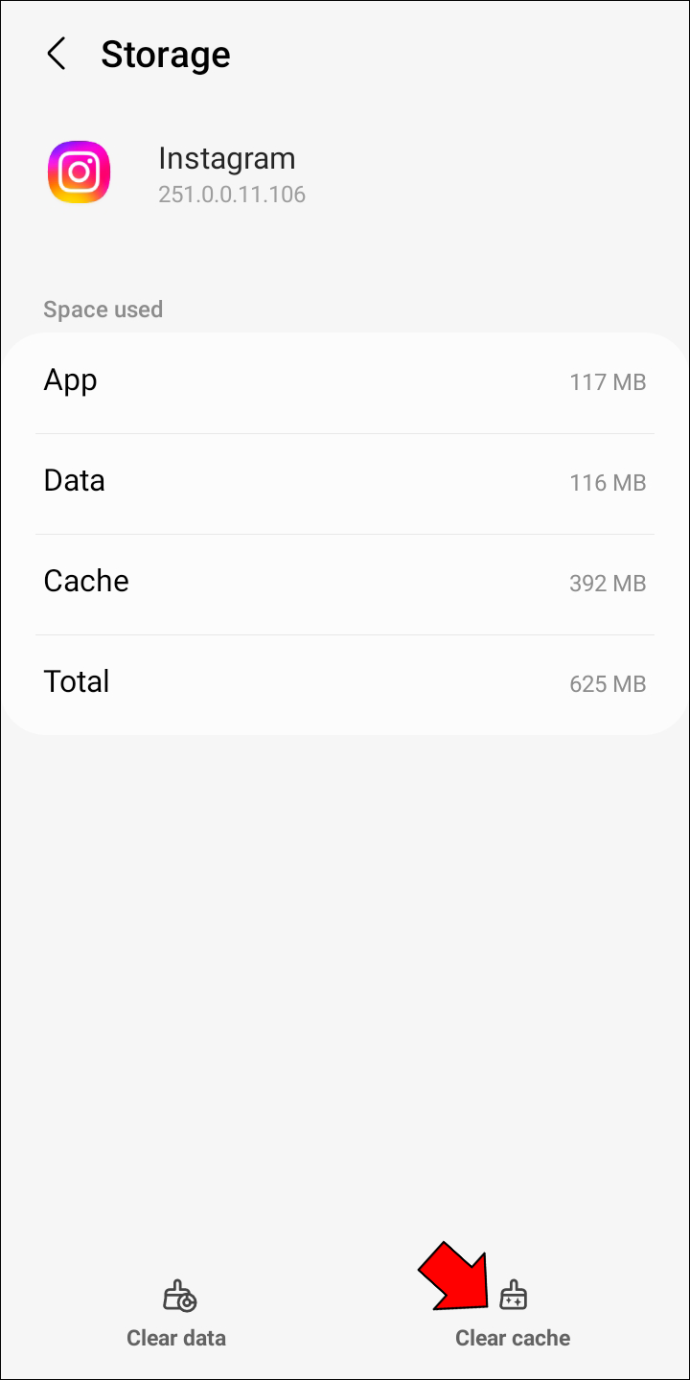
Vent til alternativet blir grått før du avslutter 'Innstillinger'.
Dessverre er det ingen direkte måte å tømme Instagram-bufferen på en iPhone. Du må enten slette og installere appen på nytt eller bruke et tredjepartsprogram.
Følg instruksjonene nedenfor for å installere appen på nytt:
- Åpne 'Innstillinger' og trykk 'Generelt.'
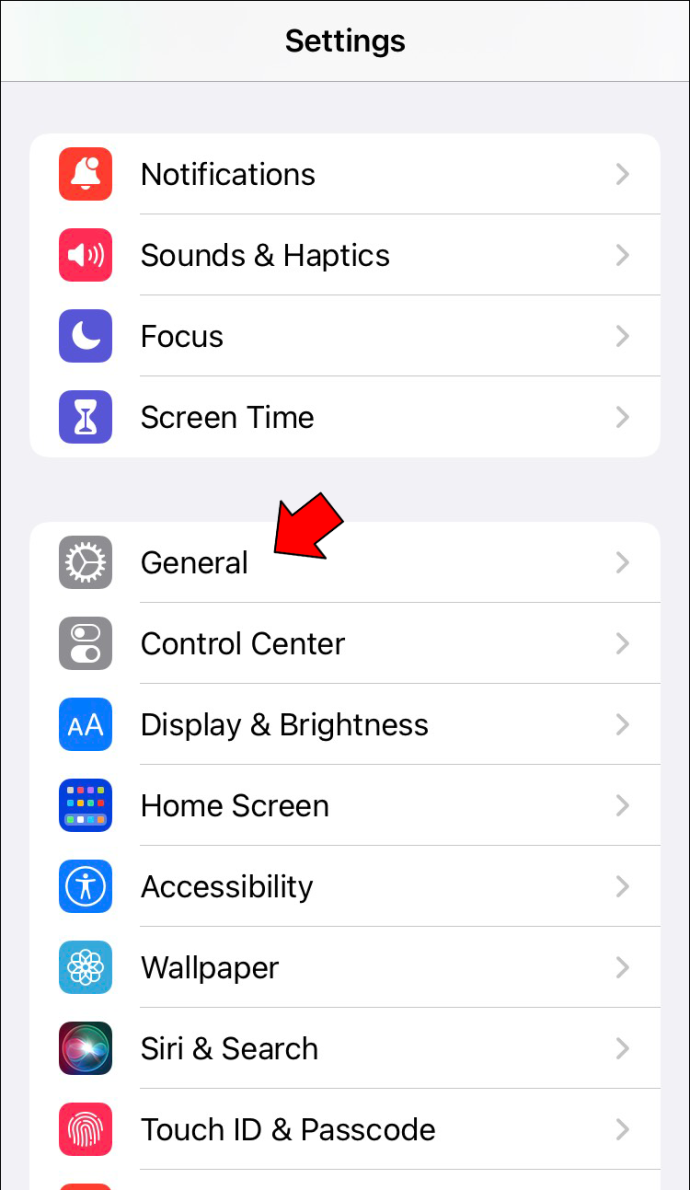
- Velg 'iPhone Storage' og bla til bunnen av skjermen.
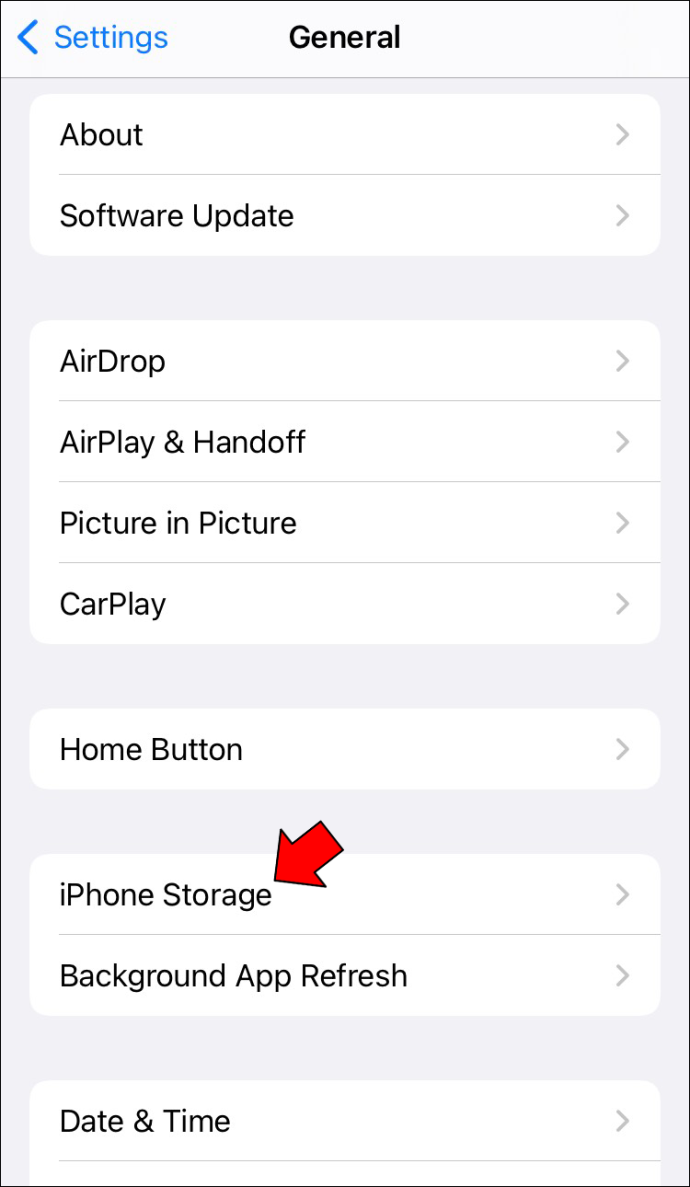
- Trykk på 'Instagram'-alternativet og velg 'Slett app.'
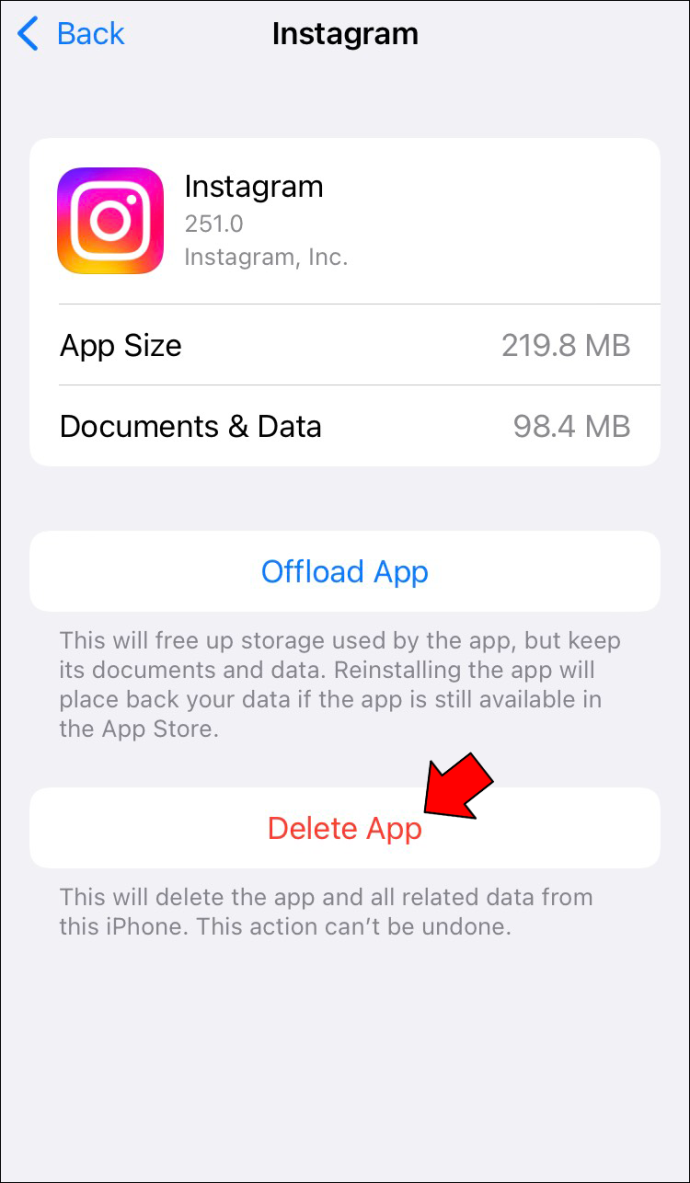
- Bekreft avgjørelsen din.
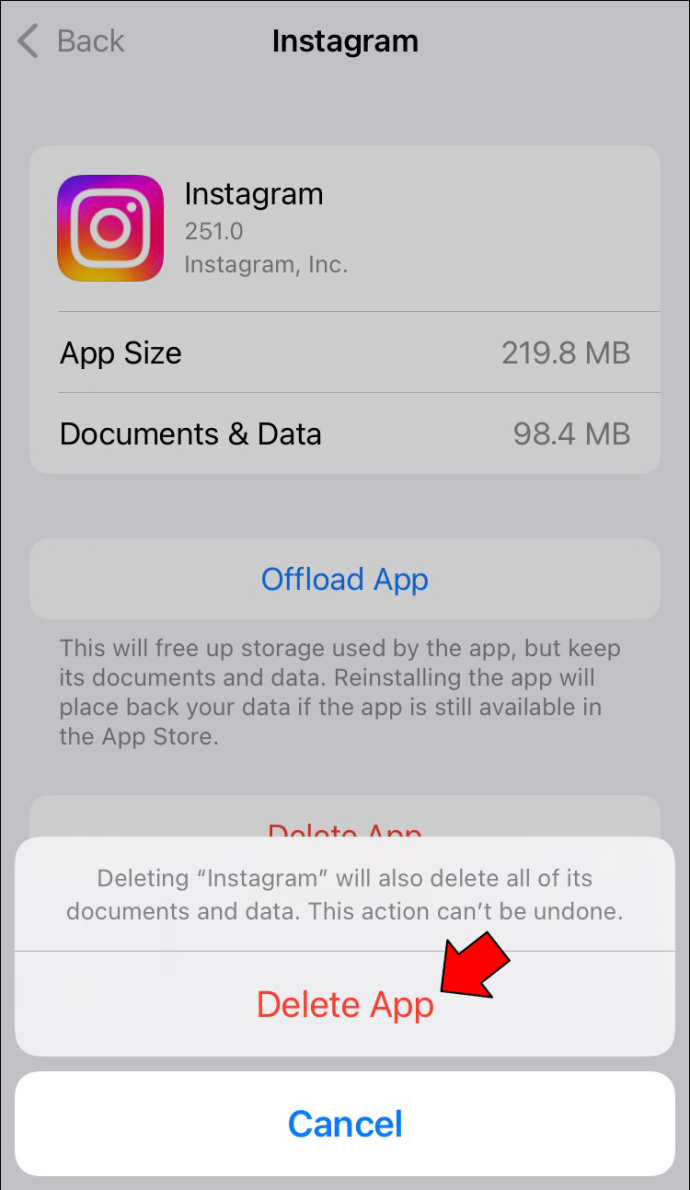
- Gå til App Store og installer appen på nytt.
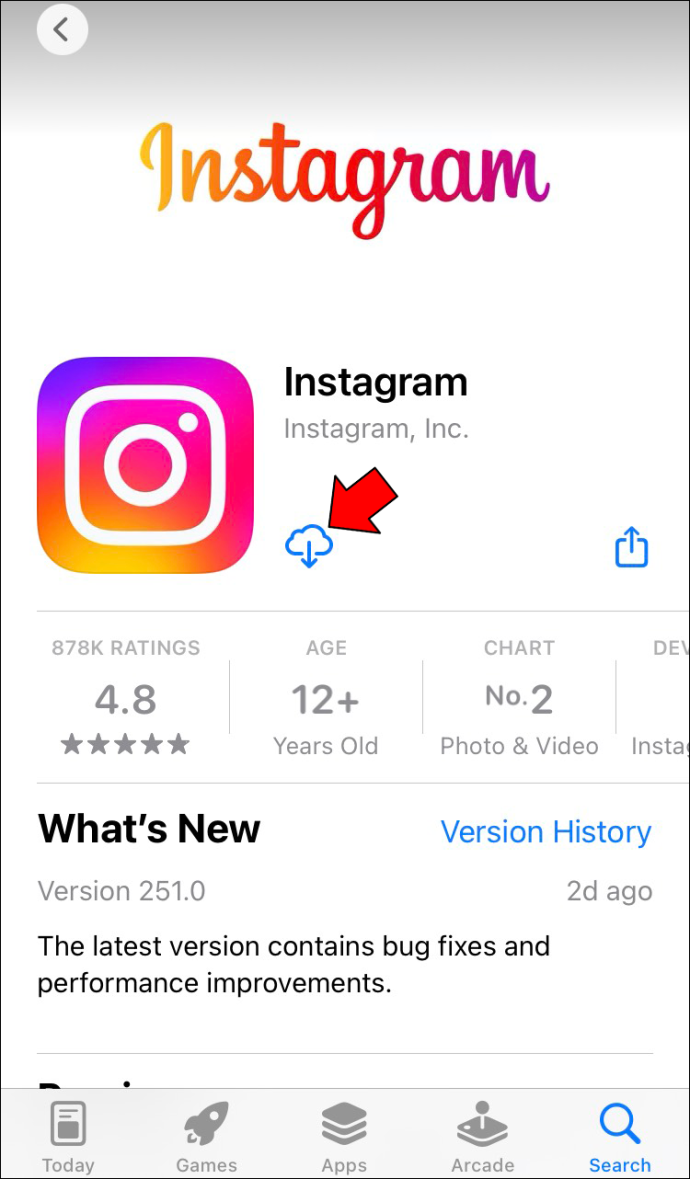
- Logg på med kontoen din.
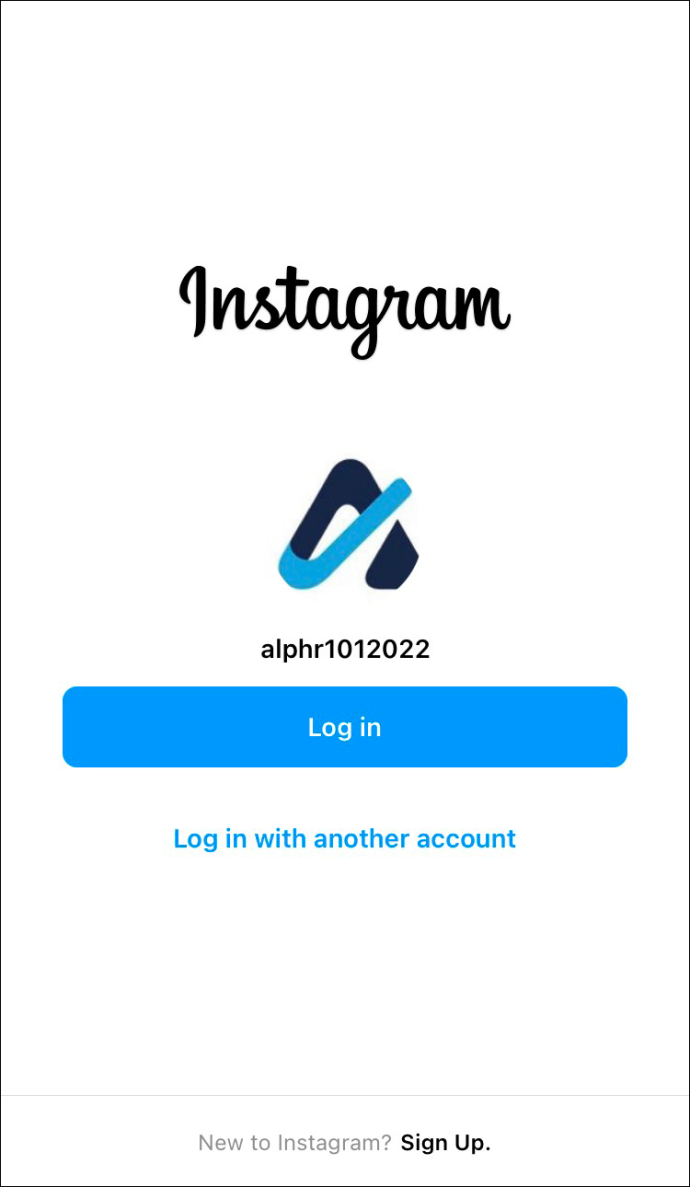
Hvis du ikke vil slette appen, men vil tørke cachen, har du kanskje vurdert å bruke en tredjepartsapp. Programmer som iMyFone UMate Pro er enkle å bruke og kan hjelpe deg med å få tilgang til plattformens lydvalg uten å installere appen på nytt. Mange brukere er imidlertid på vakt mot tredjepartstjenester og holder seg til metodene ovenfor for å beskytte personvernet og dataene deres.
La musikken spille på Instagram-ruller
Enten du tar opp videoer med venner eller lager innhold for bedriften din, kan lyd hjelpe til med å forbedre kvaliteten på hjulene dine. Dessverre har ikke bedriftskontoer tilgang til trendy opphavsrettsbeskyttede spor, noe som begrenser lydvalgene deres.
Men dette bør ikke stoppe deg fra å legge til lyd til de små videoene dine. Du kan løse problemet ved å bytte til en skaperkonto, lagre spor fra andre brukere eller trekke ut lyd fra skjermopptak.
Før du justerer profiltypen din, prøv å tømme appbufferen. Den enkleste løsningen er ofte den rette.
kopier tabell fra pdf til ord
Har du hatt problemer med å inkludere lyd i hjulene dine? Hvilken av metodene ovenfor hjalp deg med å løse det? Gi oss beskjed i kommentarfeltet nedenfor.









